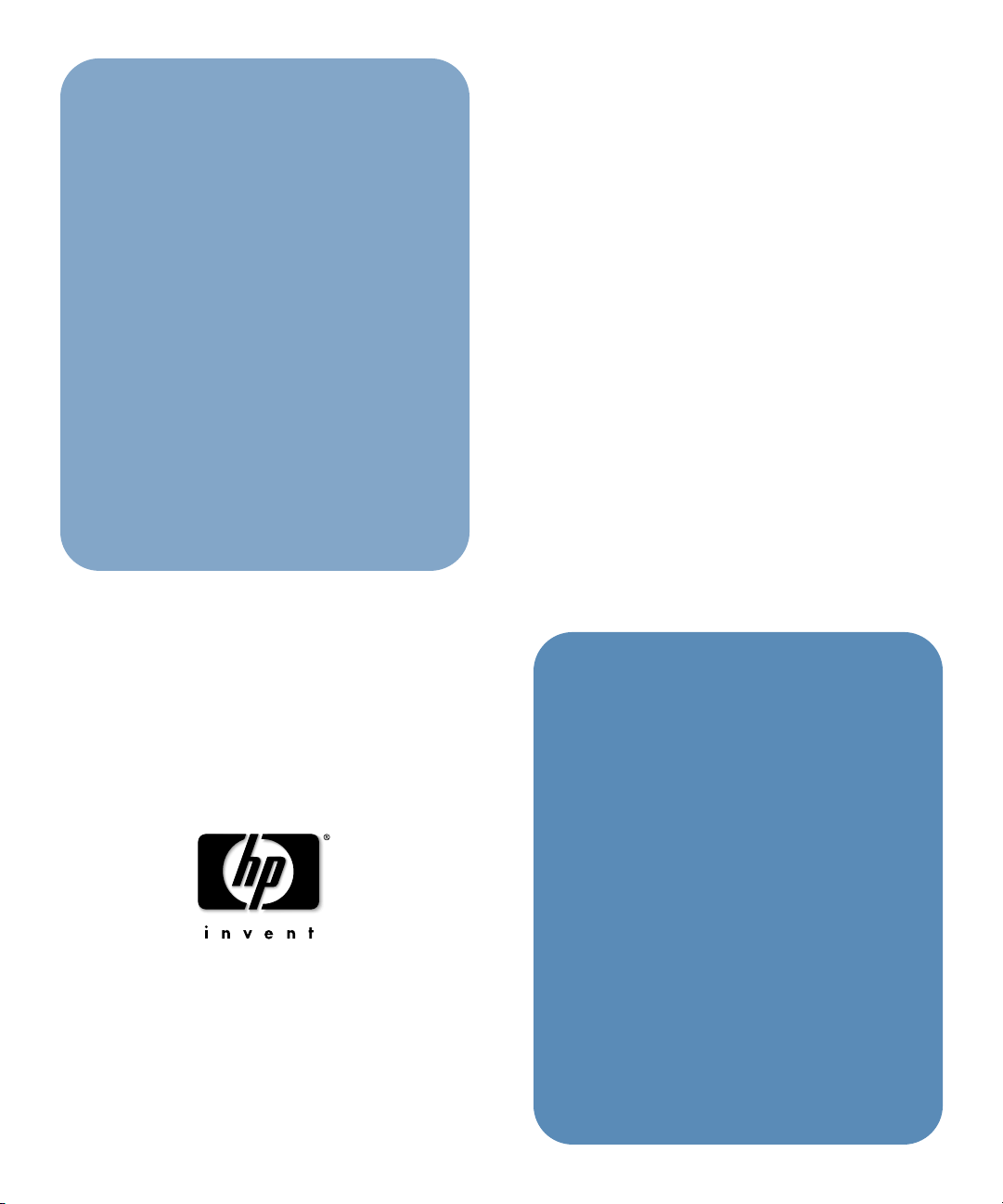
hp
mp3130
digitálny projektor
používateská príručka
1
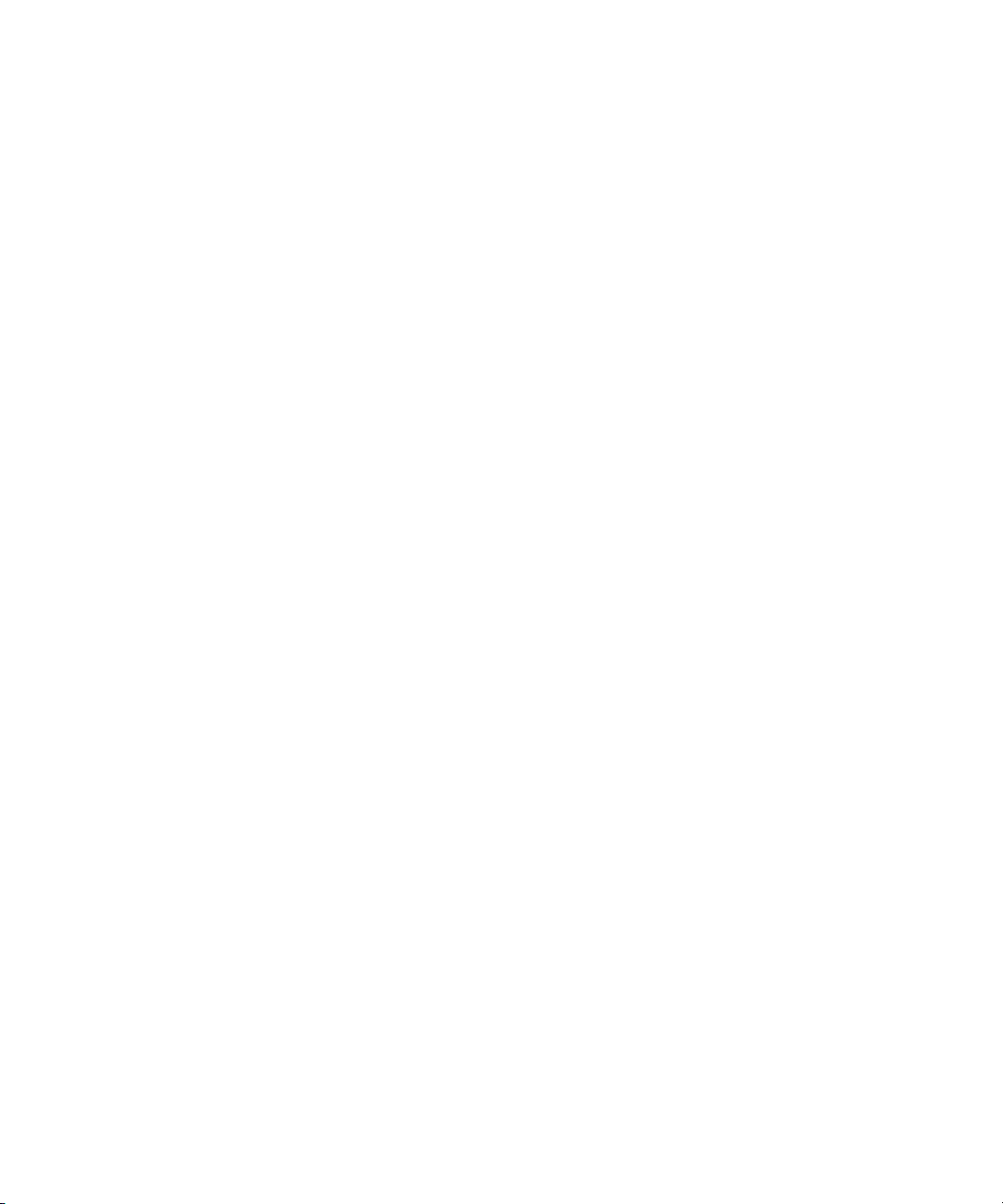
Upozornenie
Táto príručka a v nej uvedené príklady sa poskytujú „tak, ako sú“ a môžu sa zmeniť bez
predchádzajúceho upozornenia. Spoločnosť Hewlett-Packard neposkytuje na túto príručku žiadne
záruky, vrátane záruk obchodovateľnosti a vhodnosti na konkrétny účel. Spoločnosť Hewlett-Packard
nezodpovedá za chyby, ktoré táto príručka obsahuje, ani za náhodné či následné škody súvisiace
s obsahom, plnením alebo používaním tejto príručky alebo v nej uvedených príkladov.
Spotrebiteľské transakcie v Austrálii a vo Veľkej Británii: Vyššie uvedené vyhlásenia o neposkytnutí
záruk a obmedzenia sa nevzťahujú na spotrebiteľské transakcie v Austrálii a vo Veľkej Británii
a nemajú vplyv na zákonné práva zákazníkov.
© 2003 Copyright Hewlett-Packard Development Company, L.P. Táto príručka sa nesmie
reprodukovať, prispôsobovať ani prekladať bez predchádzajúceho písomného súhlasu, okrem
prípadov povolených zákonmi na ochranu autorských práv.
Programy, ktorými sa ovláda tento produkt, sú chránené autorským zákonom a všetky práva
na ne sú vyhradené.
Tieto programy sa takisto nesmú reprodukovať, prispôsobovať ani prekladať bez predchádzajúceho
písomného súhlasu spoločnosti Hewlett-Packard.
Microsoft® a Windows® sú ochranné známky spoločnosti Microsoft registrované v USA.
Adobe® a Acrobat® sú ochranné známky spoločnosti Adobe Systems Incorporated.
Hewlett-Packard Company
Digital Projection and Imaging
1000 NE Circle Blvd.
Corvallis, OR 97330
Prvé vydanie (august 2003)
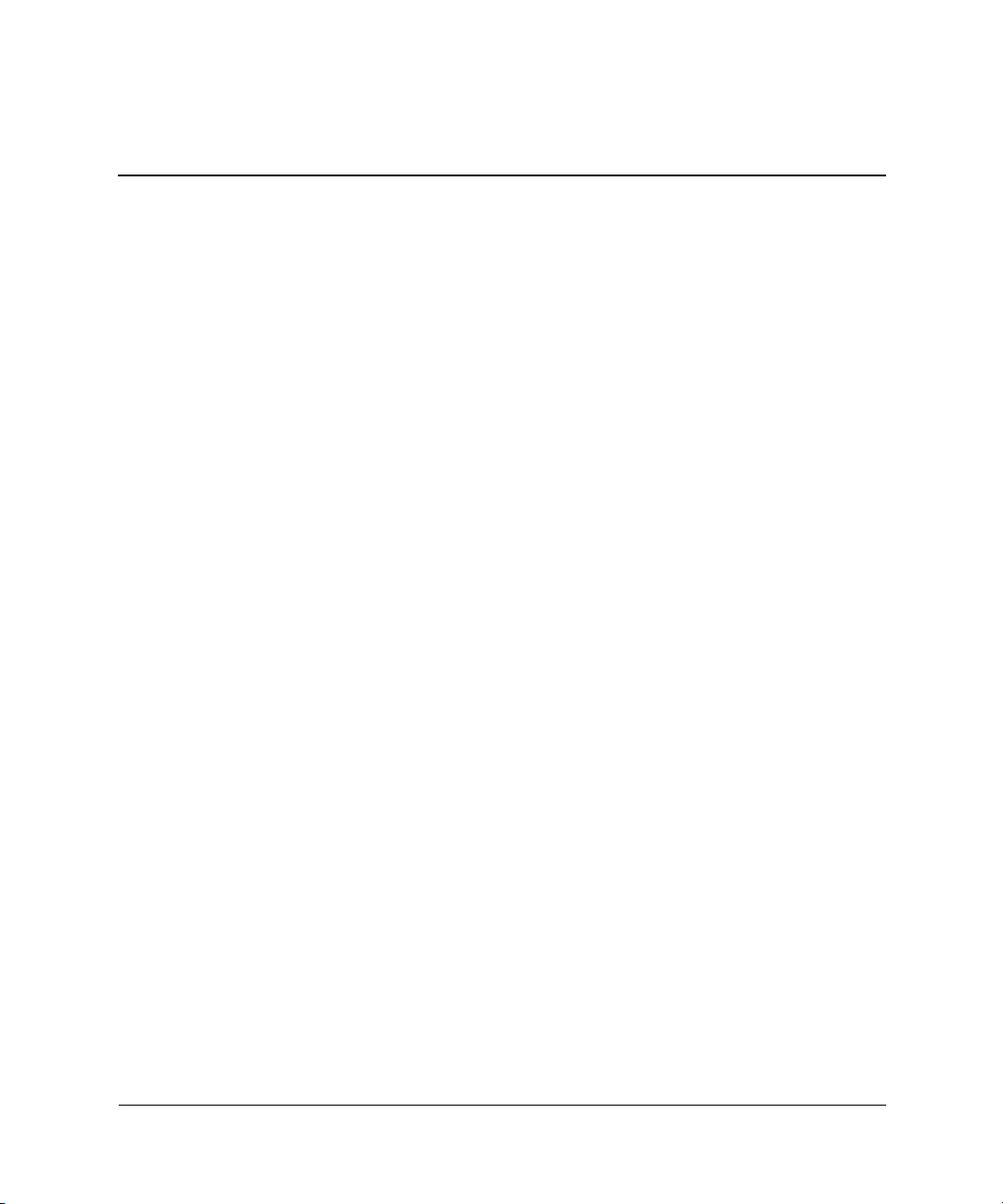
Obsah
1 Nastavenie
Obsah balenia. . . . . . . . . . . . . . . . . . . . . . . . . . . . . . . . . . . . . . . . . . . . . . . . . . . . . . . . . . . . . . 8
Popis štandardných funkcií . . . . . . . . . . . . . . . . . . . . . . . . . . . . . . . . . . . . . . . . . . . . . . . . . . . 9
Stručný popis projektora . . . . . . . . . . . . . . . . . . . . . . . . . . . . . . . . . . . . . . . . . . . . . . . . . 10
Tlačidlá a kontrolky projektora . . . . . . . . . . . . . . . . . . . . . . . . . . . . . . . . . . . . . . . . . . . . 11
Zadný panel . . . . . . . . . . . . . . . . . . . . . . . . . . . . . . . . . . . . . . . . . . . . . . . . . . . . . . . . . . . 12
Diaľkový ovládač . . . . . . . . . . . . . . . . . . . . . . . . . . . . . . . . . . . . . . . . . . . . . . . . . . . . . . 13
Príslušenstvo . . . . . . . . . . . . . . . . . . . . . . . . . . . . . . . . . . . . . . . . . . . . . . . . . . . . . . . . . . 15
Nastavenie projektora . . . . . . . . . . . . . . . . . . . . . . . . . . . . . . . . . . . . . . . . . . . . . . . . . . . . . . 16
Umiestnenie projektora . . . . . . . . . . . . . . . . . . . . . . . . . . . . . . . . . . . . . . . . . . . . . . . . . . 17
Nastavenie na stole . . . . . . . . . . . . . . . . . . . . . . . . . . . . . . . . . . . . . . . . . . . . . . . . . . . . . 19
Pripojenie napájania . . . . . . . . . . . . . . . . . . . . . . . . . . . . . . . . . . . . . . . . . . . . . . . . . . . . 19
Pripojenie počítača . . . . . . . . . . . . . . . . . . . . . . . . . . . . . . . . . . . . . . . . . . . . . . . . . . . . . 20
Pripojenie vreckového organizátora . . . . . . . . . . . . . . . . . . . . . . . . . . . . . . . . . . . . . . . . 22
Pripojenie zdrojov videa . . . . . . . . . . . . . . . . . . . . . . . . . . . . . . . . . . . . . . . . . . . . . . . . . 23
Zapnutie a vypnutie . . . . . . . . . . . . . . . . . . . . . . . . . . . . . . . . . . . . . . . . . . . . . . . . . . . . . . . . 27
Zapnutie projektora . . . . . . . . . . . . . . . . . . . . . . . . . . . . . . . . . . . . . . . . . . . . . . . . . . . . . 27
Vypnutie projektora. . . . . . . . . . . . . . . . . . . . . . . . . . . . . . . . . . . . . . . . . . . . . . . . . . . . . 28
Resetovanie projektora . . . . . . . . . . . . . . . . . . . . . . . . . . . . . . . . . . . . . . . . . . . . . . . . . . 28
Vykonávanie základných úprav. . . . . . . . . . . . . . . . . . . . . . . . . . . . . . . . . . . . . . . . . . . . . . . 29
Zameranie projektora . . . . . . . . . . . . . . . . . . . . . . . . . . . . . . . . . . . . . . . . . . . . . . . . . . . 29
Úprava zaostrenia a priblíženia . . . . . . . . . . . . . . . . . . . . . . . . . . . . . . . . . . . . . . . . . . . . 30
2 Používanie projektora na prezentácie
Používanie diaľkového ovládača . . . . . . . . . . . . . . . . . . . . . . . . . . . . . . . . . . . . . . . . . . . . . . 31
Počas prezentácií . . . . . . . . . . . . . . . . . . . . . . . . . . . . . . . . . . . . . . . . . . . . . . . . . . . . . . . . . . 33
Prezentácia z počítača . . . . . . . . . . . . . . . . . . . . . . . . . . . . . . . . . . . . . . . . . . . . . . . . . . . 33
Zmena zdroja. . . . . . . . . . . . . . . . . . . . . . . . . . . . . . . . . . . . . . . . . . . . . . . . . . . . . . . . . . 34
Zobrazenie alebo skrytie premietaného obrazu. . . . . . . . . . . . . . . . . . . . . . . . . . . . . . . . 34
Používateská príručka 3
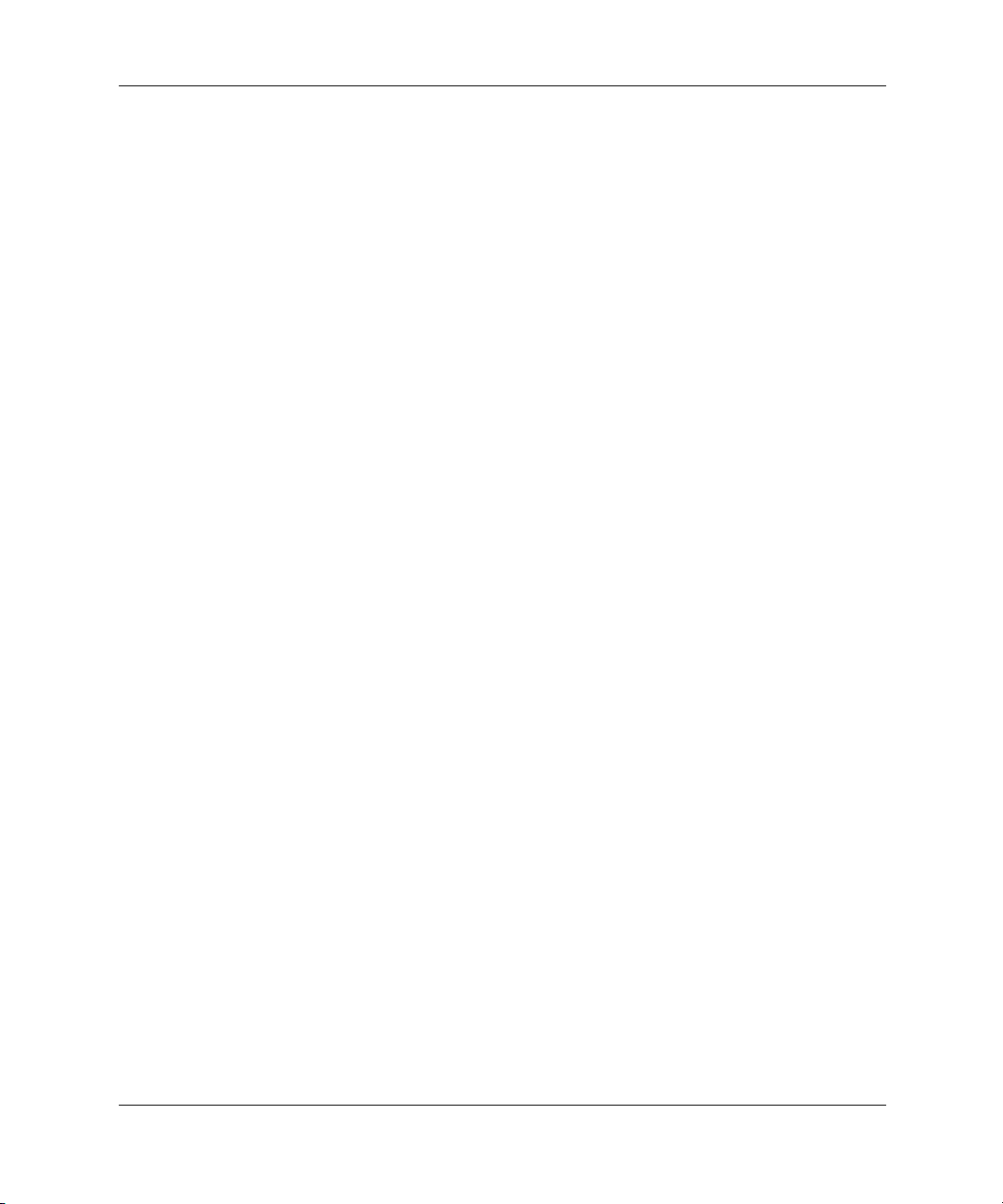
Obsah
3 Úprava nastavení projektora
Úprava obrazu a zvuku . . . . . . . . . . . . . . . . . . . . . . . . . . . . . . . . . . . . . . . . . . . . . . . . . . . . . 35
Úprava tvaru obrazu . . . . . . . . . . . . . . . . . . . . . . . . . . . . . . . . . . . . . . . . . . . . . . . . . . . . 35
Úprava obrazu podľa typu premietaného materiálu . . . . . . . . . . . . . . . . . . . . . . . . . . . . 36
Úprava ďalších nastavení obrazu. . . . . . . . . . . . . . . . . . . . . . . . . . . . . . . . . . . . . . . . . . . 37
Úprava zvuku . . . . . . . . . . . . . . . . . . . . . . . . . . . . . . . . . . . . . . . . . . . . . . . . . . . . . . . . . 37
Úprava nastavenia projektora . . . . . . . . . . . . . . . . . . . . . . . . . . . . . . . . . . . . . . . . . . . . . 37
Používanie ponuky na obrazovke . . . . . . . . . . . . . . . . . . . . . . . . . . . . . . . . . . . . . . . . . . . . . 38
Zmena nastavení projektora prostredníctvom ponuky na obrazovke . . . . . . . . . . . . . . . 39
Ponuka Quick choice (Rýchla voľba) . . . . . . . . . . . . . . . . . . . . . . . . . . . . . . . . . . . . . . . 40
Ponuka Input (Vstup) . . . . . . . . . . . . . . . . . . . . . . . . . . . . . . . . . . . . . . . . . . . . . . . . . . . 41
Ponuka Adjust picture (Upraviť obraz) . . . . . . . . . . . . . . . . . . . . . . . . . . . . . . . . . . . . . . 42
Ponuka Audio (Zvuk) . . . . . . . . . . . . . . . . . . . . . . . . . . . . . . . . . . . . . . . . . . . . . . . . . . . 44
Ponuka Setup (Nastaviť) . . . . . . . . . . . . . . . . . . . . . . . . . . . . . . . . . . . . . . . . . . . . . . . . . 44
Ponuka Help (Pomoc) . . . . . . . . . . . . . . . . . . . . . . . . . . . . . . . . . . . . . . . . . . . . . . . . . . . 45
4 Údržba projektora
Vykonávanie bežnej údržby. . . . . . . . . . . . . . . . . . . . . . . . . . . . . . . . . . . . . . . . . . . . . . . . . . 47
Získanie informácií o stave projektora . . . . . . . . . . . . . . . . . . . . . . . . . . . . . . . . . . . . . . 47
Čistenie šošovky projektora . . . . . . . . . . . . . . . . . . . . . . . . . . . . . . . . . . . . . . . . . . . . . . 47
Výmena modulu lampy . . . . . . . . . . . . . . . . . . . . . . . . . . . . . . . . . . . . . . . . . . . . . . . . . . 48
Výmena batérie v diaľkovom ovládači . . . . . . . . . . . . . . . . . . . . . . . . . . . . . . . . . . . . . . 50
Inovácia projektora . . . . . . . . . . . . . . . . . . . . . . . . . . . . . . . . . . . . . . . . . . . . . . . . . . . . . . . . 51
Aktualizácia firmvéru . . . . . . . . . . . . . . . . . . . . . . . . . . . . . . . . . . . . . . . . . . . . . . . . . . . 51
5 Trvalá inštalácia
Inštalácia projektora. . . . . . . . . . . . . . . . . . . . . . . . . . . . . . . . . . . . . . . . . . . . . . . . . . . . . . . . 53
Montáž projektora na statív. . . . . . . . . . . . . . . . . . . . . . . . . . . . . . . . . . . . . . . . . . . . . . . 53
Inštalácia na stôl . . . . . . . . . . . . . . . . . . . . . . . . . . . . . . . . . . . . . . . . . . . . . . . . . . . . . . . 54
Inštalácia na strop . . . . . . . . . . . . . . . . . . . . . . . . . . . . . . . . . . . . . . . . . . . . . . . . . . . . . . 55
Inštalácia zadnej projekcie . . . . . . . . . . . . . . . . . . . . . . . . . . . . . . . . . . . . . . . . . . . . . . . 56
Uzamknutie projektora . . . . . . . . . . . . . . . . . . . . . . . . . . . . . . . . . . . . . . . . . . . . . . . . . . 57
4 Používateská príručka
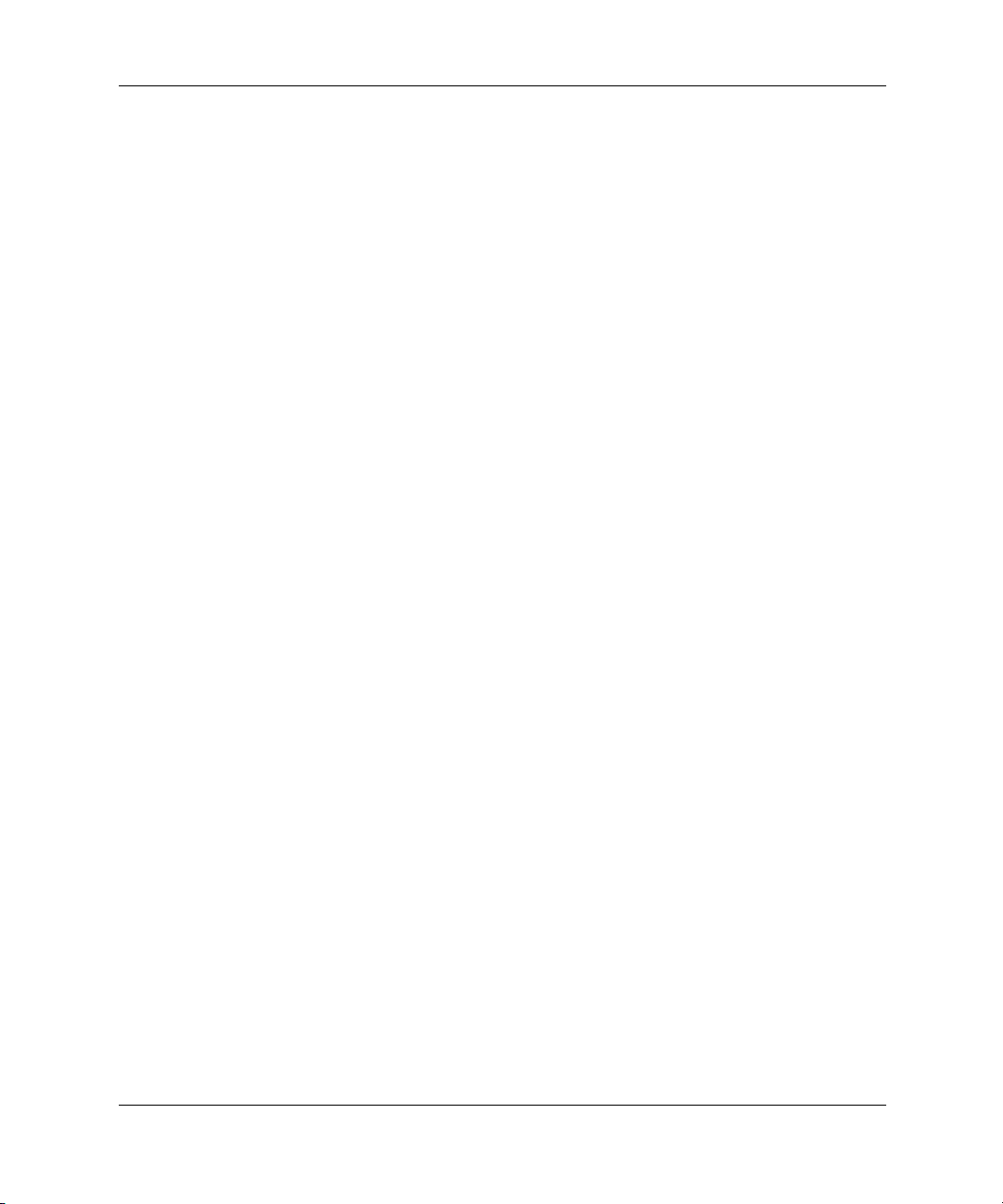
Obsah
6 Riešenie problémov
Rady pre riešenie problémov . . . . . . . . . . . . . . . . . . . . . . . . . . . . . . . . . . . . . . . . . . . . . . . . . 59
Problémy so spustením . . . . . . . . . . . . . . . . . . . . . . . . . . . . . . . . . . . . . . . . . . . . . . . . . . 60
Problémy s obrazom . . . . . . . . . . . . . . . . . . . . . . . . . . . . . . . . . . . . . . . . . . . . . . . . . . . . 61
Problémy so zvukom. . . . . . . . . . . . . . . . . . . . . . . . . . . . . . . . . . . . . . . . . . . . . . . . . . . . 66
Problémy s prerušením . . . . . . . . . . . . . . . . . . . . . . . . . . . . . . . . . . . . . . . . . . . . . . . . . . 66
Problémy s diaľkovým ovládačom . . . . . . . . . . . . . . . . . . . . . . . . . . . . . . . . . . . . . . . . . 67
Testovanie projektora. . . . . . . . . . . . . . . . . . . . . . . . . . . . . . . . . . . . . . . . . . . . . . . . . . . . . . . 68
Spustenie diagnostického testu projektora . . . . . . . . . . . . . . . . . . . . . . . . . . . . . . . . . . . 68
7 Referenčné informácie
Špecifikácie . . . . . . . . . . . . . . . . . . . . . . . . . . . . . . . . . . . . . . . . . . . . . . . . . . . . . . . . . . . . . . 69
Bezpečnostné informácie. . . . . . . . . . . . . . . . . . . . . . . . . . . . . . . . . . . . . . . . . . . . . . . . . . . . 75
Bezpečnostné opatrenia. . . . . . . . . . . . . . . . . . . . . . . . . . . . . . . . . . . . . . . . . . . . . . . . . . 75
Laserová bezpečnosť . . . . . . . . . . . . . . . . . . . . . . . . . . . . . . . . . . . . . . . . . . . . . . . . . . . . 75
Bezpečnosť diód LED . . . . . . . . . . . . . . . . . . . . . . . . . . . . . . . . . . . . . . . . . . . . . . . . . . . 76
Ortuť a bezpečnosť. . . . . . . . . . . . . . . . . . . . . . . . . . . . . . . . . . . . . . . . . . . . . . . . . . . . . . 76
Informácie o súlade s predpismi . . . . . . . . . . . . . . . . . . . . . . . . . . . . . . . . . . . . . . . . . . . . . . 77
Informácie o súlade s medzinárodnou platnosťou. . . . . . . . . . . . . . . . . . . . . . . . . . . . . . 78
Register
Používateská príručka 5
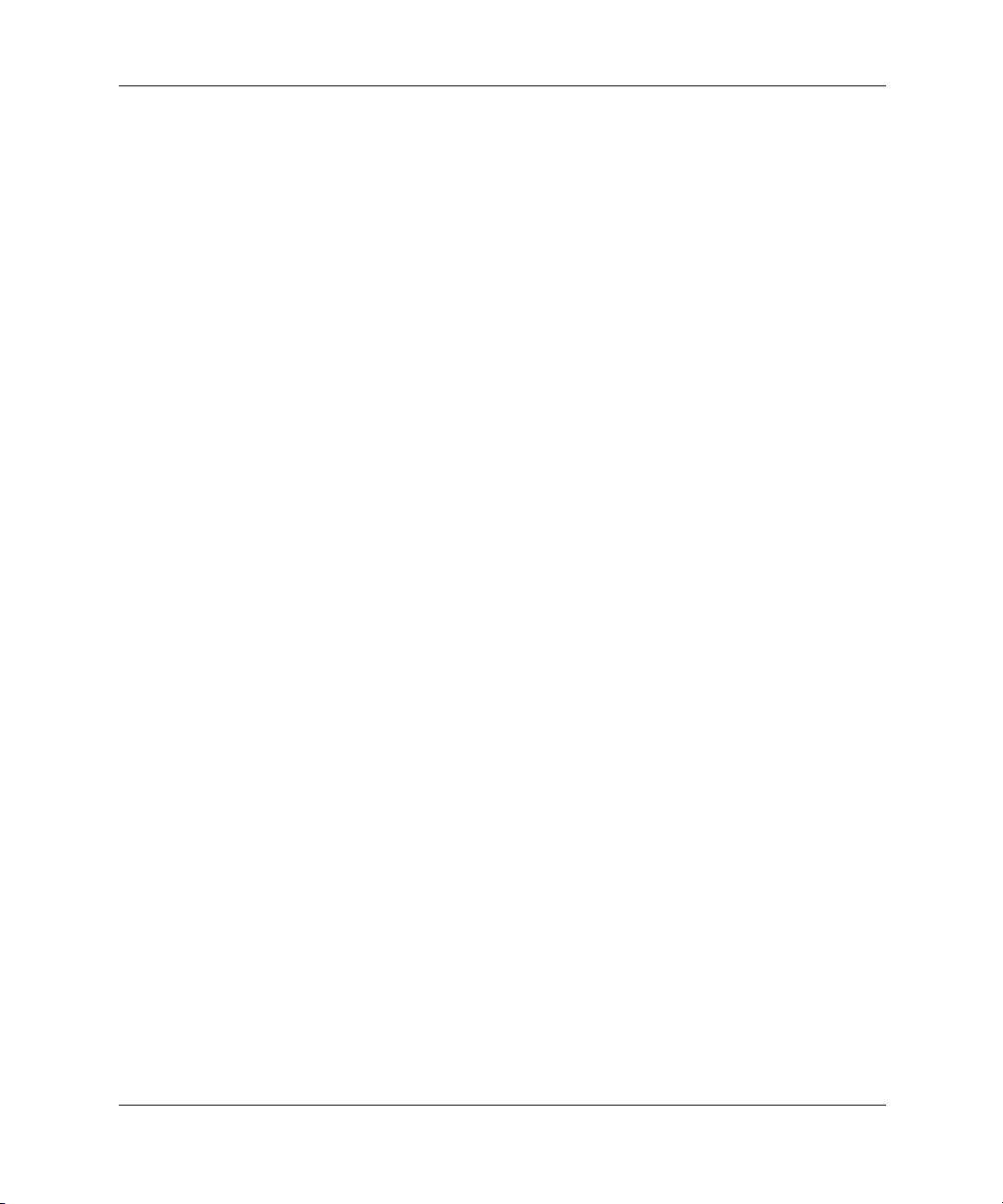
Obsah
6 Používateská príručka
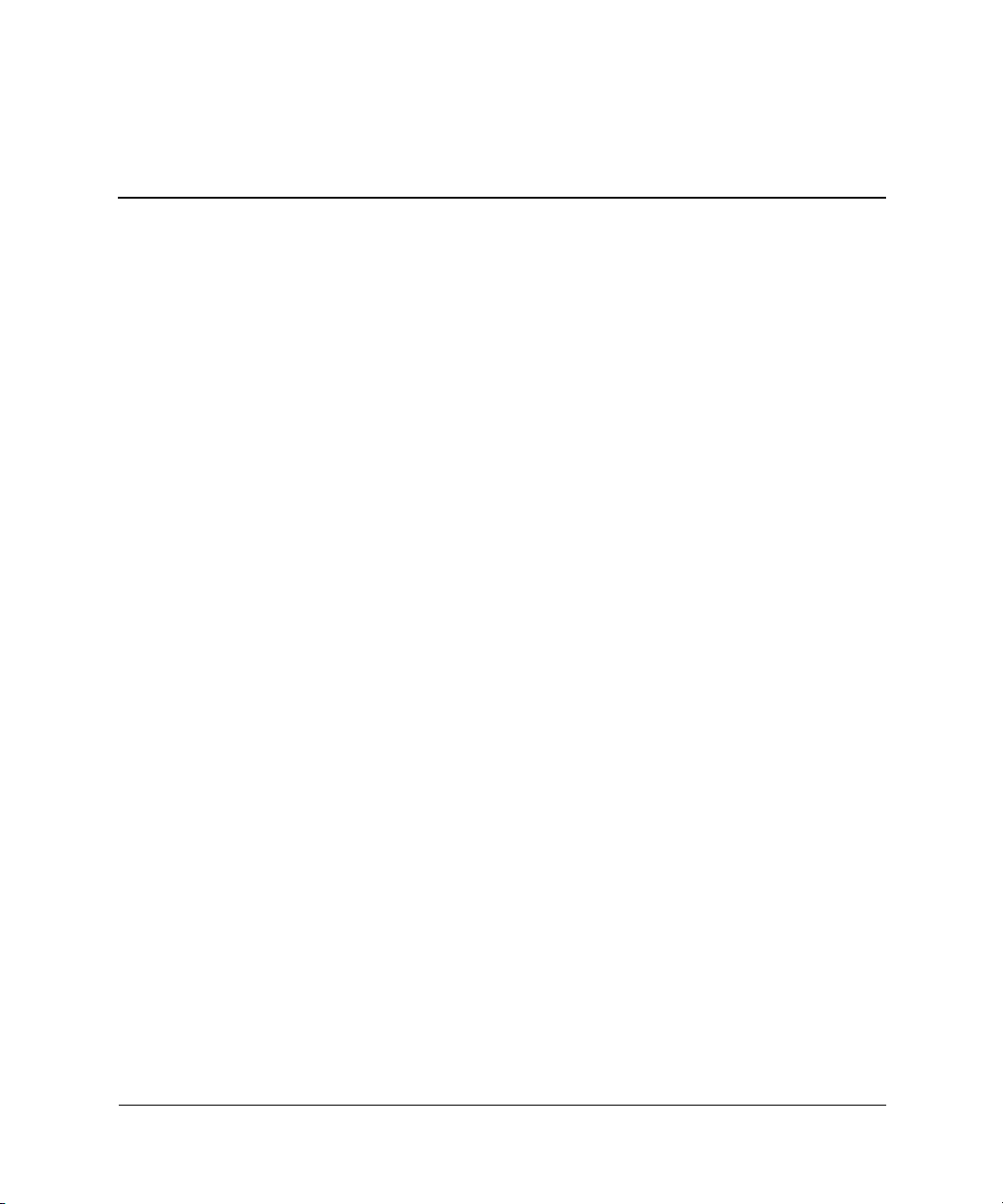
Nastavenie
Táto kapitola popisuje spôsob inštalácie a nastavenia digitálneho projektora HP.
■
„Obsah balenia“ na strane 8
■
„Popis štandardných funkcií“ na strane 9
■
„Nastavenie projektora“ na strane 16
■
„Zapnutie a vypnutie“ na strane 27
■
„Vykonávanie základných úprav“ na strane 29
1
Používateská príručka 7
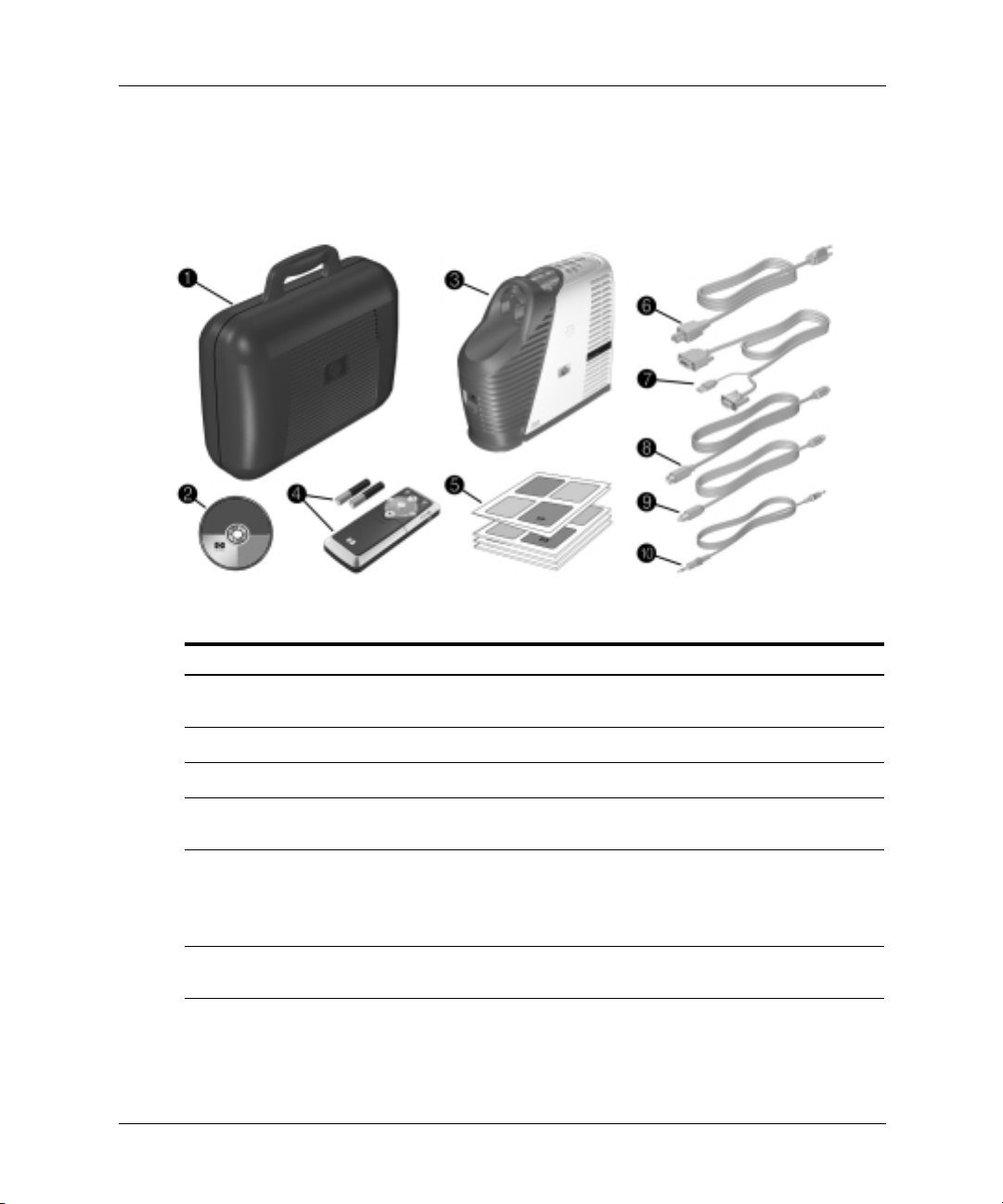
Nastavenie
Obsah balenia
Pred nastavením projektora skontrolujte, či balenie obsahuje nasledovné položky. Ak
balenie niektorú z nasledovných položiek neobsahuje, obráťte sa na spoločnosť HP.
Obsah balenia
Symbol Položka Funkcia
1
2
3
4
5
6
7
8 Používateská príručka
Kufrík Umožuje prenáša projektor a zárove
ho chráni.
Disk CD s dokumentáciou Obsahuje dokumentáciu k projektoru.
Projektor s krytom šošovky Premieta obraz.
Diakový ovládač a dve
batérie typu AAA
Príručka pre rýchlu inštaláciu,
dokumentácia týkajúca sa
záruky, podpory a aktivácie
portov
Napájací kábel Slúži na pripojenie projektora k zdroju
Kábel M1-VGA/USB Slúži na pripojenie projektora k počítaču.
Umožuje ovláda projektor.
Dokumentácia uahčujúca začatie
používania a vyhadanie podpory.
napájania.
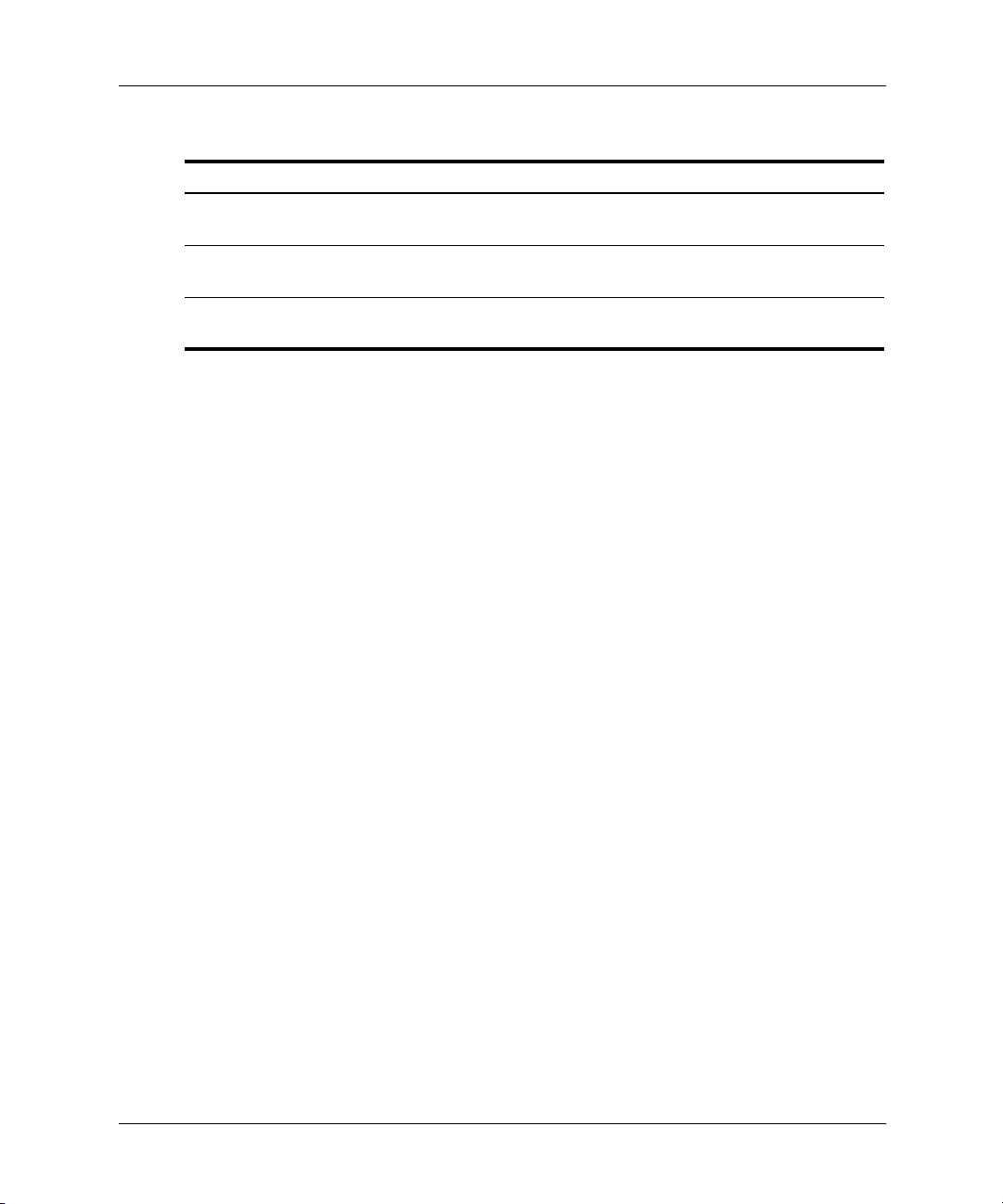
Nastavenie
Obsah balenia
(pokračovanie)
Symbol Položka Funkcia
8
9
-
Kábel S-video Slúži na pripojenie k zariadeniu typu
Kábel pre kompozitné
video RCA
Zvukový kábel typu
mini-phone
Popis štandardných funkcií
Táto časť popisuje štandardné funkcie a vlastnosti projektora.
■
„Stručný popis projektora“ na strane 10
■
„Tlačidlá a kontrolky projektora“ na strane 11
■
„Zadný panel“ na strane 12
■
„Diaľkový ovládač“ na strane 13
■
„Príslušenstvo“ na strane 15
S-video.
Pripája zariadenie s výstupom pre
kompozitné video RCA.
Pripája zvukový zdroj k projektoru.
Používateská príručka 9
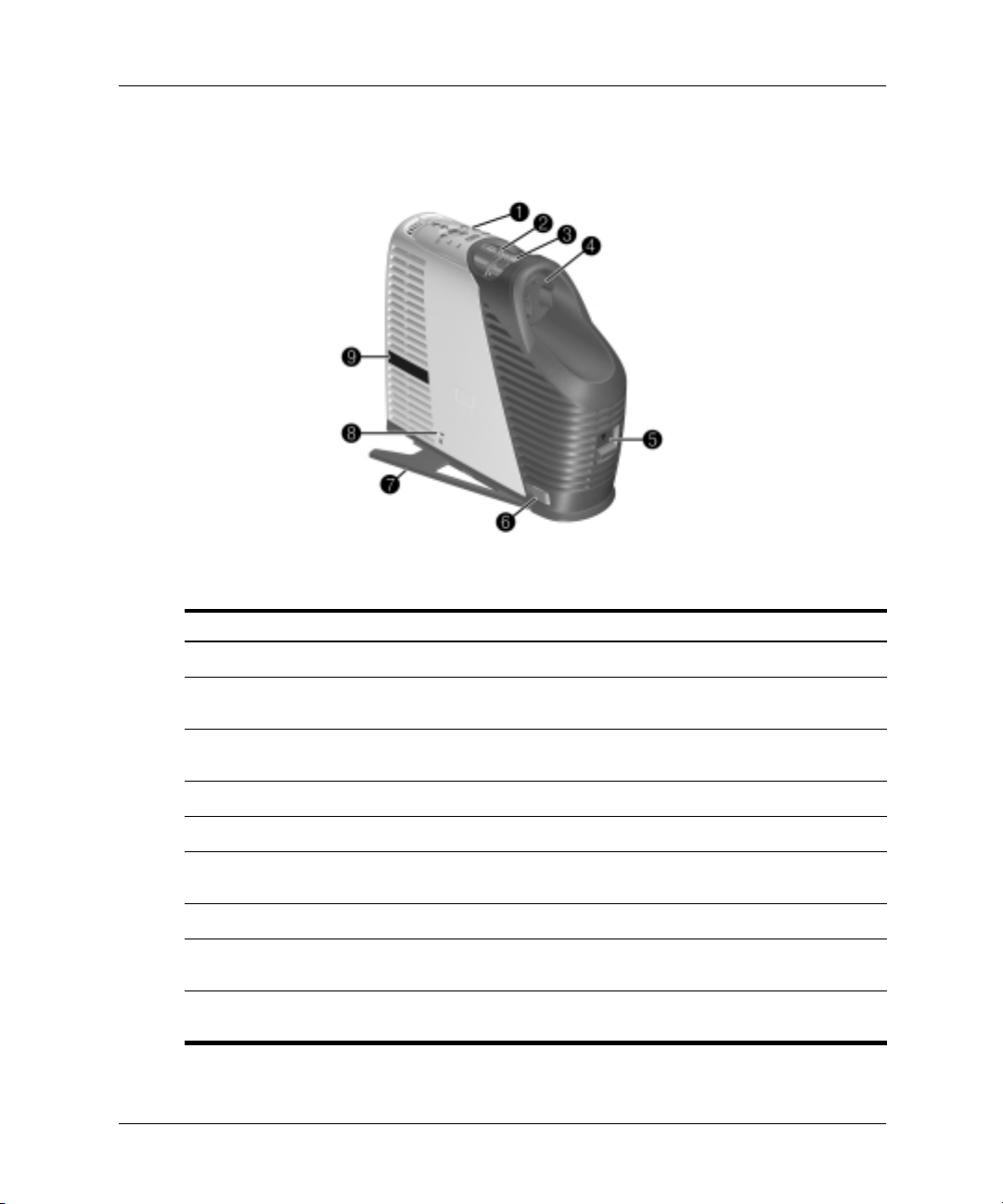
Nastavenie
Stručný popis projektora
Identifikácia projektora
Symbol Položka Funkcia
1
2
3
4
5
6
7
8
9
10 Používateská príručka
Panel s tlačidlami Obsahuje tlačidlá a kontrolky.
Otočný ovládač Zoom
(priblíženia)
Otočný ovládač Focus
(zaostrenia)
Kryt šošovky Chráni šošovku.
Západka lampy Uvouje kryt lampy pri výmene.
Tlačidlo pre naklonenie
projektora
Podpera Zvyšuje stabilitu projektora.
Bezpečnostný slot Zabezpečuje projektor pomocou lankového
Prijímač signálov
z diakového ovládača
Zväčšuje vekos obrazu v rozsahu 100-120%.
Zaostruje vo vzdialenosti 1,2 až 12 m.
Upravuje výšku obrazu a vysúva podpery.
zámku.
Prijíma signály z diakového ovládača
(jeden prijímač na každej strane).
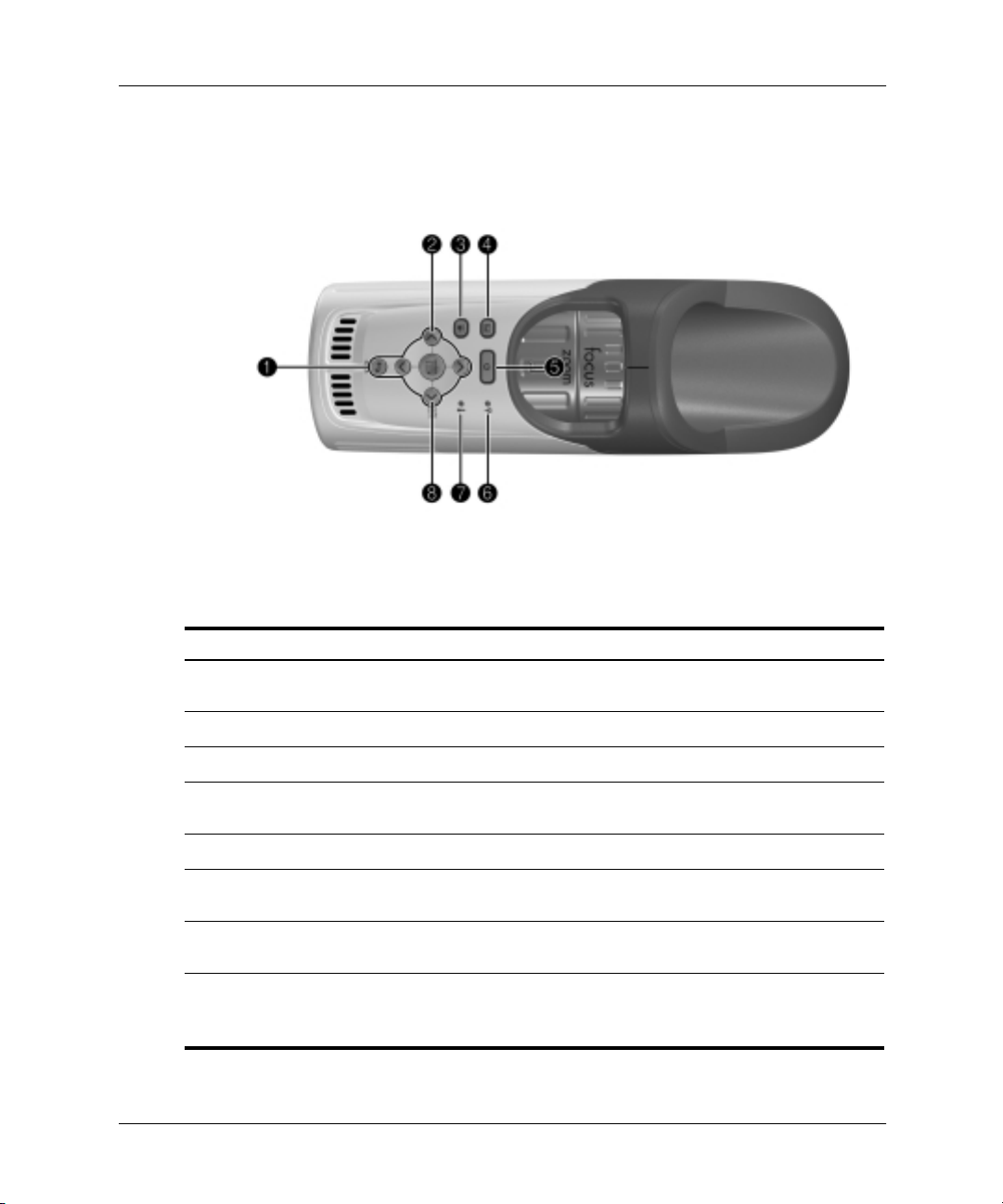
Tlačidlá a kontrolky projektora
Identifikácia tlačidiel a kontroliek na projektore
Nastavenie
Symbol Položka Funkcia
1
2
3
4
5
6
7
8
Používateská príručka 11
Tlačidlo enter, tlačidlo back
(spä) a tlačidlá so šípkami
Tlačidlo source (zdroj) Prepína na alší zdroj vstupu.
Tlačidlo pre kinoprojekciu Optimalizuje obraz pre vstup videa.
Tlačidlo pre obchodnú
grafiku
Tlačidlo napájania Zapína a vypína projektor.
Kontrolka upozornenia
na problém s lampou
Kontrolka upozornenia
na problém s teplotou
Tlačidlo auto sync
(automatická
synchronizácia)
Slúžia na zmenu nastavení projektora
prostredníctvom ponuky na obrazovke.
Optimalizuje obraz pre vstup údajov.
Rozsvieti sa pri zlyhaní lampy.
Rozsvieti sa, ke je interná teplota
príliš vysoká.
Resynchronizuje projektor so vstupným
signálom.
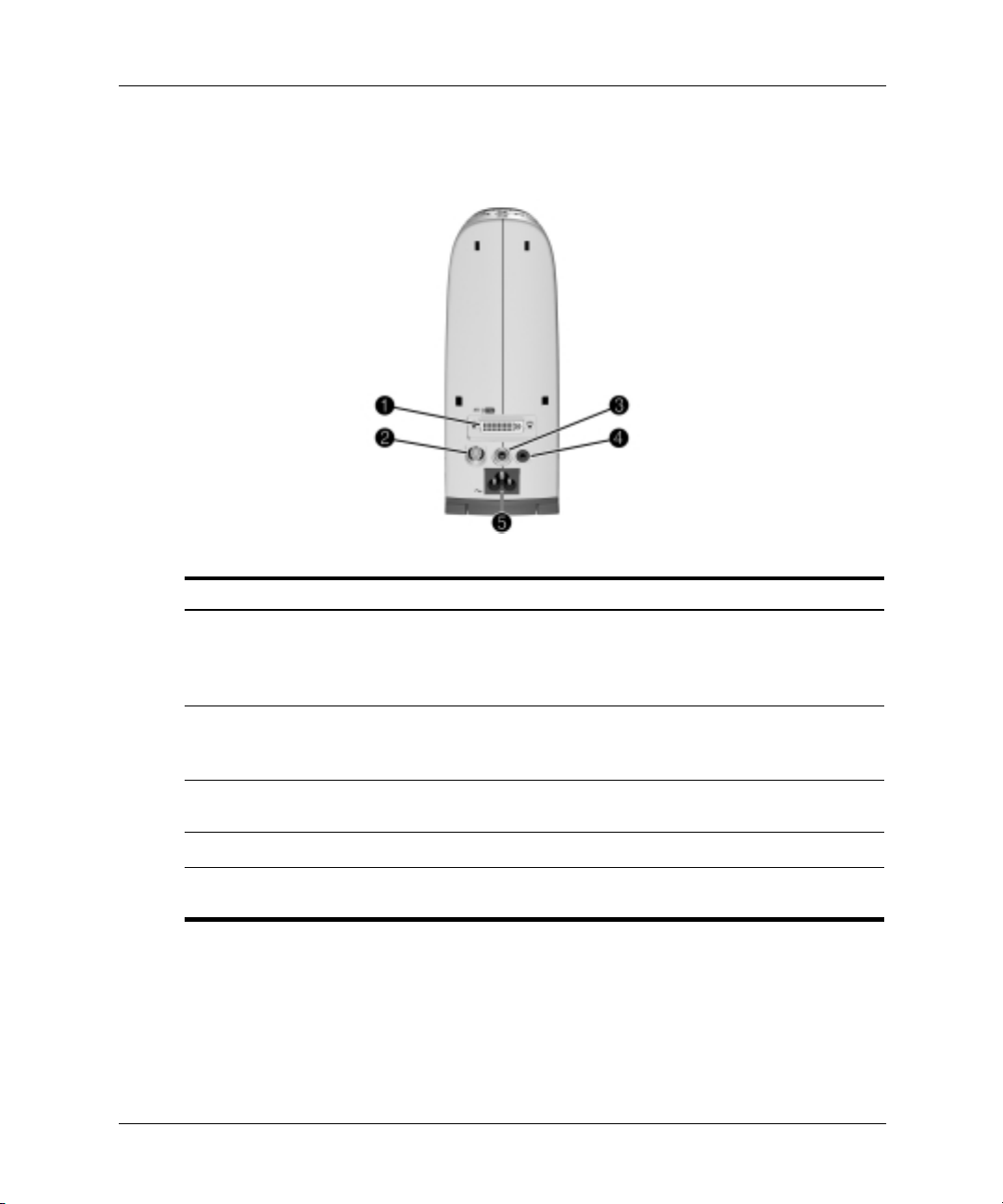
Nastavenie
Zadný panel
Identifikácia prvkov na zadnom paneli
Symbol Položka Funkcia
1
2
3
4
Vstup M1 Slúži na pripojenie rôznych zariadení
s výstupom analógového alebo digitálneho
videa, vrátane počítačov. Podporuje tiež
výstup pre zariadenie USB pre ovládanie myši.
Vstup pre S-video Slúži na pripojenie vstupu videa z rôznych
zariadení, ako sú napríklad videorekordéry
a prehrávače DVD.
Vstup pre kompozitné video Slúži na pripojenie vstupu videa zo zariadení,
ako sú napríklad videorekordéry.
Vstup zvuku Slúži na pripojenie zvukového zdroja.
5
12 Používateská príručka
Hlavný sieový konektor Slúži na pripojenie napájacieho kábla
kprojektoru.
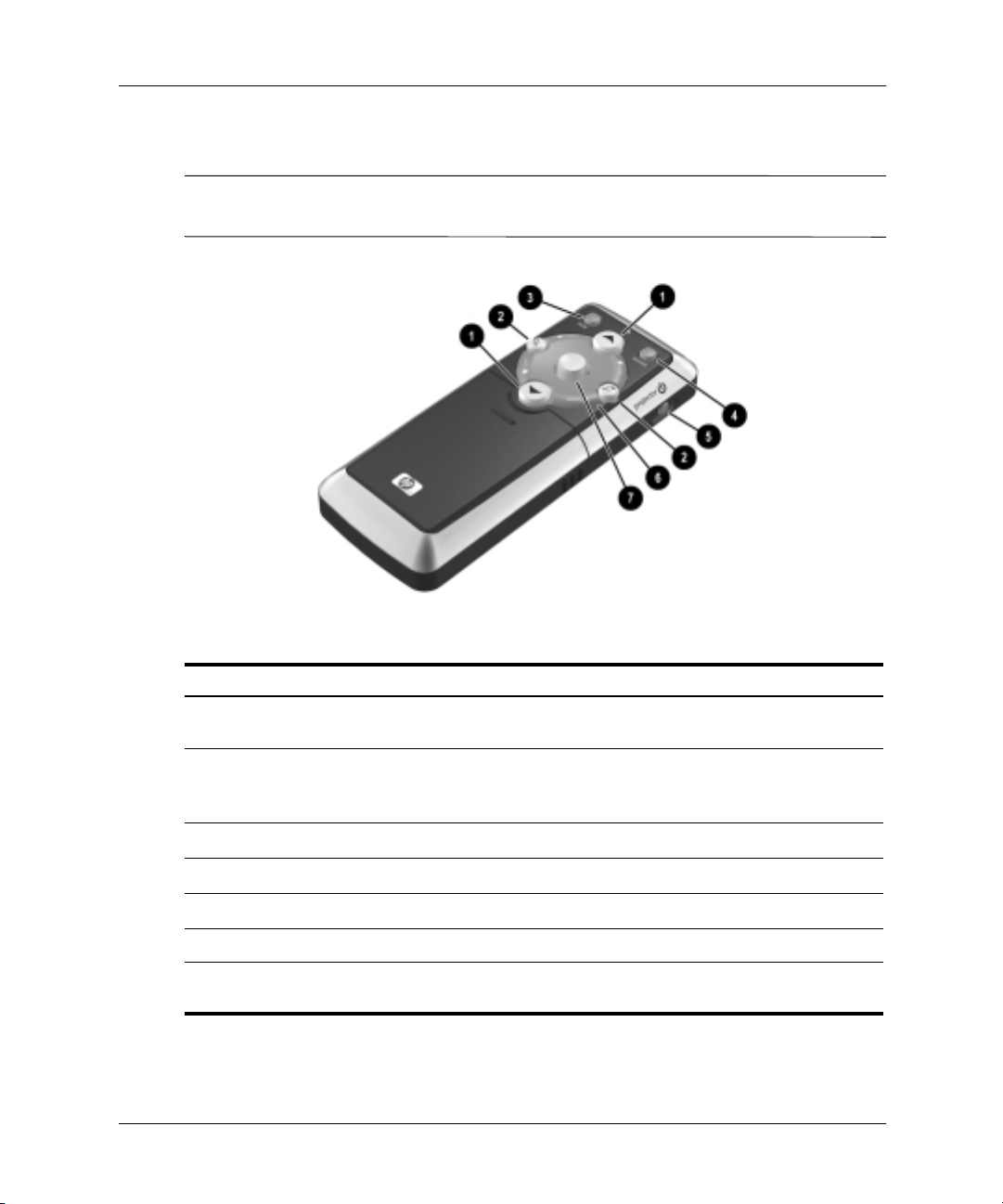
Diakový ovládač
Pred používaním diaľkového ovládača do neho vložte dve batérie typu AAA. Pozrite
✎
časť „Výmena batérie v diaľkovom ovládači“ na strane 50.
Nastavenie
Identifikácia prvkov diakového ovládača so zasunutým krytom
Symbol Položka Funkcia
Tlačidlá pre posun o stranu
1
nahor alebo nadol
Funkcie kliknutia avým
2
a pravým tlačidlom myši
Tlačilo hide (skry) Slúži na skrytie premietaného obrazu.
3
Tlačidlo source (zdroj) Prepína na alší zdroj vstupu.
4
Tlačidlo napájania Slúži na zapnutie a vypnutie projektora.
5
Laserové koliesko Zapína laserový ukazovate.
6
Tlačidlo myši Premiestuje ukazovate myši na pripojenom
7
Používateská príručka 13
Slúži na posúvanie strán v pripojenom
počítači nahor alebo nadol.
V pripojenom počítači vykoná funkcie
vyvolané kliknutím avým a pravým
tlačidlom myši.
počítači.
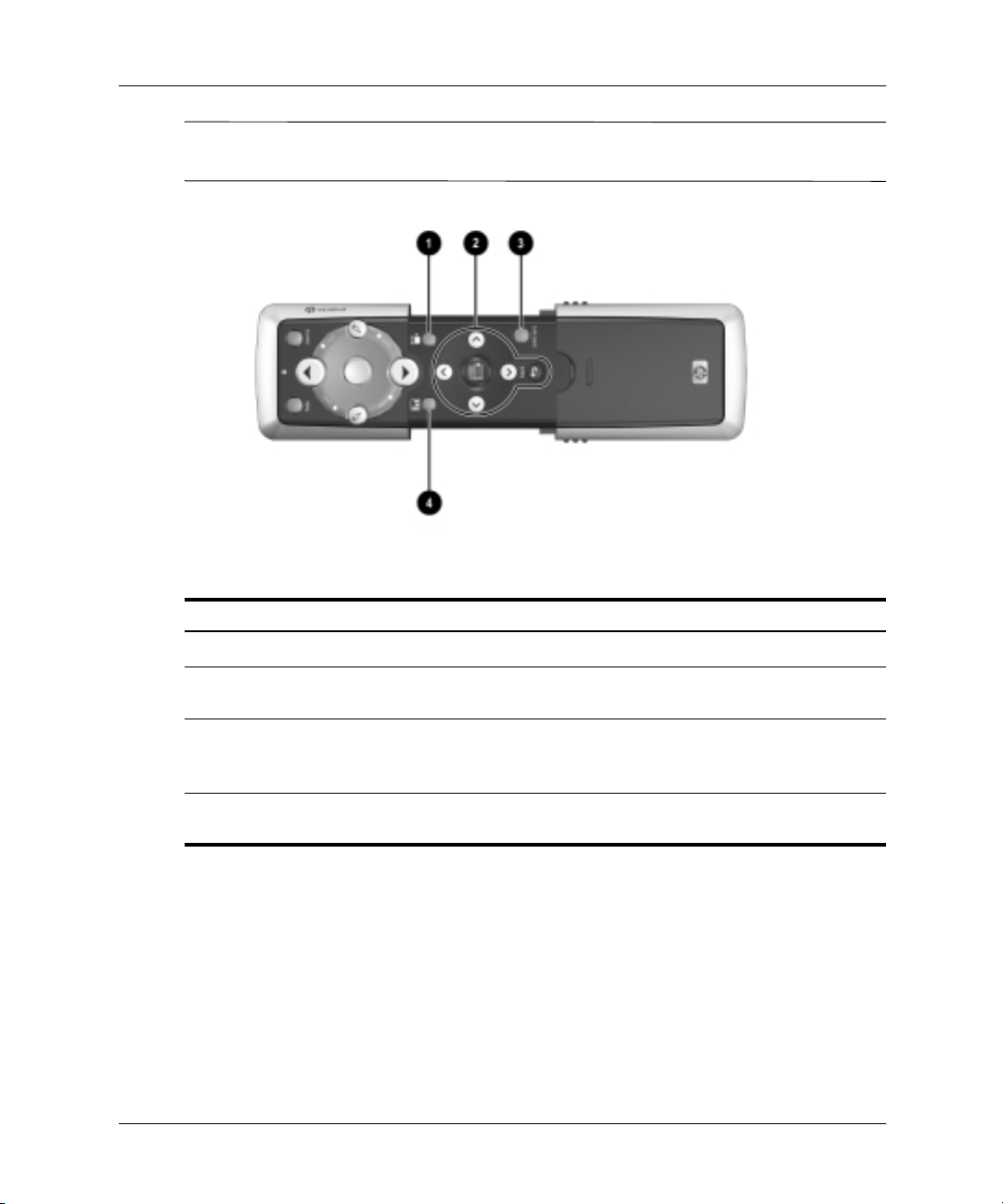
Nastavenie
UPOZORNENIE:
Å
svetla diakového ovládača ani
Identifikácia prvkov diakového ovládača s vysunutým krytom
Symbol Položka Funkcia
1
Tlačidlo pre kinoprojekciu Optimalizuje obraz pre vstup videa.
Aby ste predišli poraneniu očí,
nemierte
laserovým svetlom do očí inej osoby.
nepozerajte
priamo do laserového
2
3
4
14 Používateská príručka
Tlačidlá ponuky Slúžia na zmenu nastavení projektora
prostredníctvom ponuky na obrazovke.
Tlačidlo auto sync
(automatická
synchronizácia)
Tlačidlo pre obchodnú
grafiku
Vykoná opätovnú synchronizáciu projektora
so vstupným signálom.
Optimalizuje obraz pre vstup údajov.
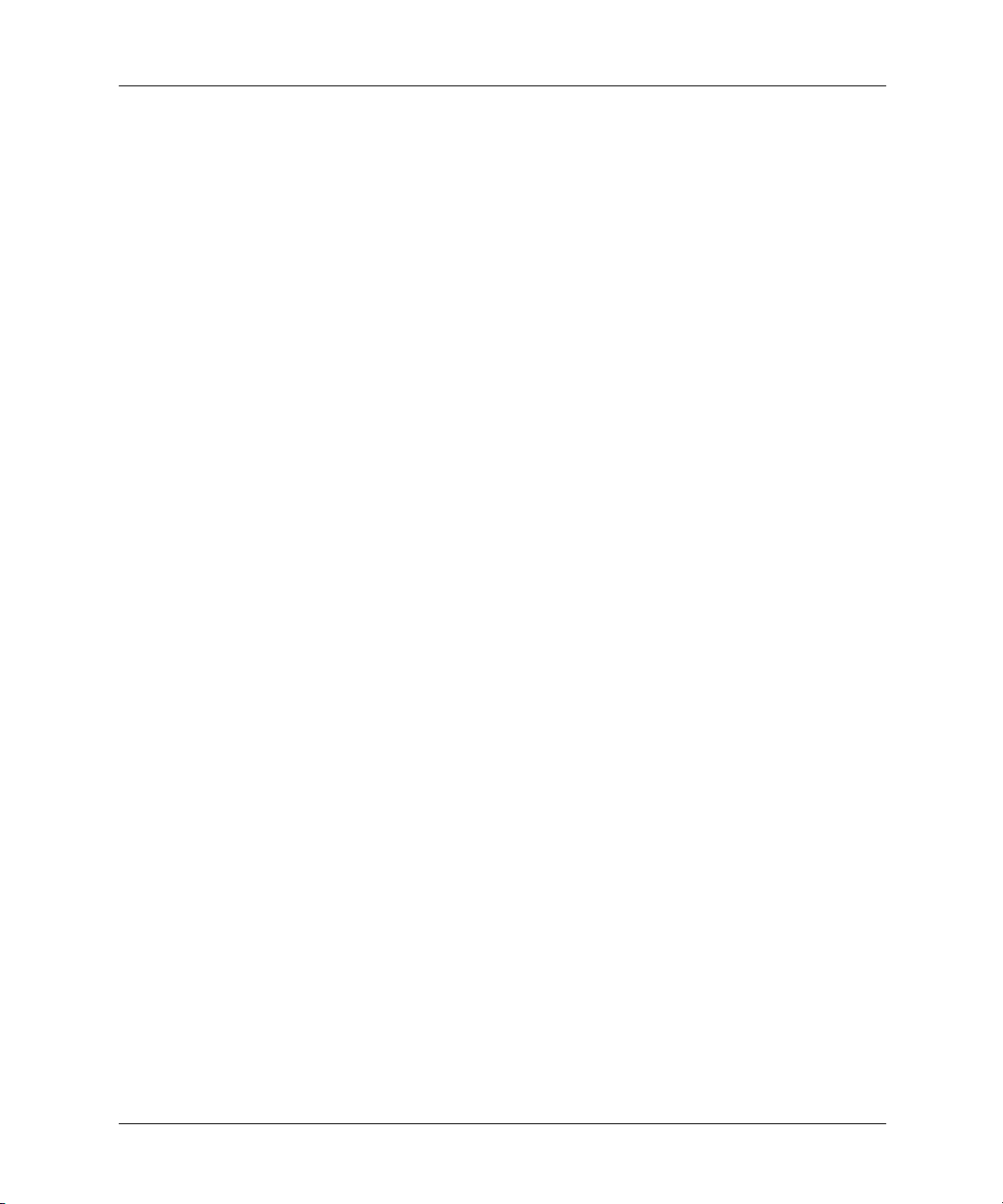
Nastavenie
Príslušenstvo
Spoločnosť HP ponúka príslušenstvo, ktoré rozširuje prevádzkové možnosti projektora
HP. Ak chcete zakúpiť príslušenstvo podobné nižšie uvedenému, obráťte sa na
dodávateľa projektora alebo navštívte lokalitu http://www.hp.com:
■
Inteligentný prídavný modul (umožňuje pripojiť počítač prostredníctvom
lokálnej siete, pridáva voliteľnú kartu 802.11b pre bezdrôtové pripojenia
počítačov a poskytuje ďalšie funkcie)
■
Stropný úchyt
■
Obrazovka projektora
■
Napájacie káble
■
Náhradný modul lampy
■
Videokáble
Používateská príručka 15
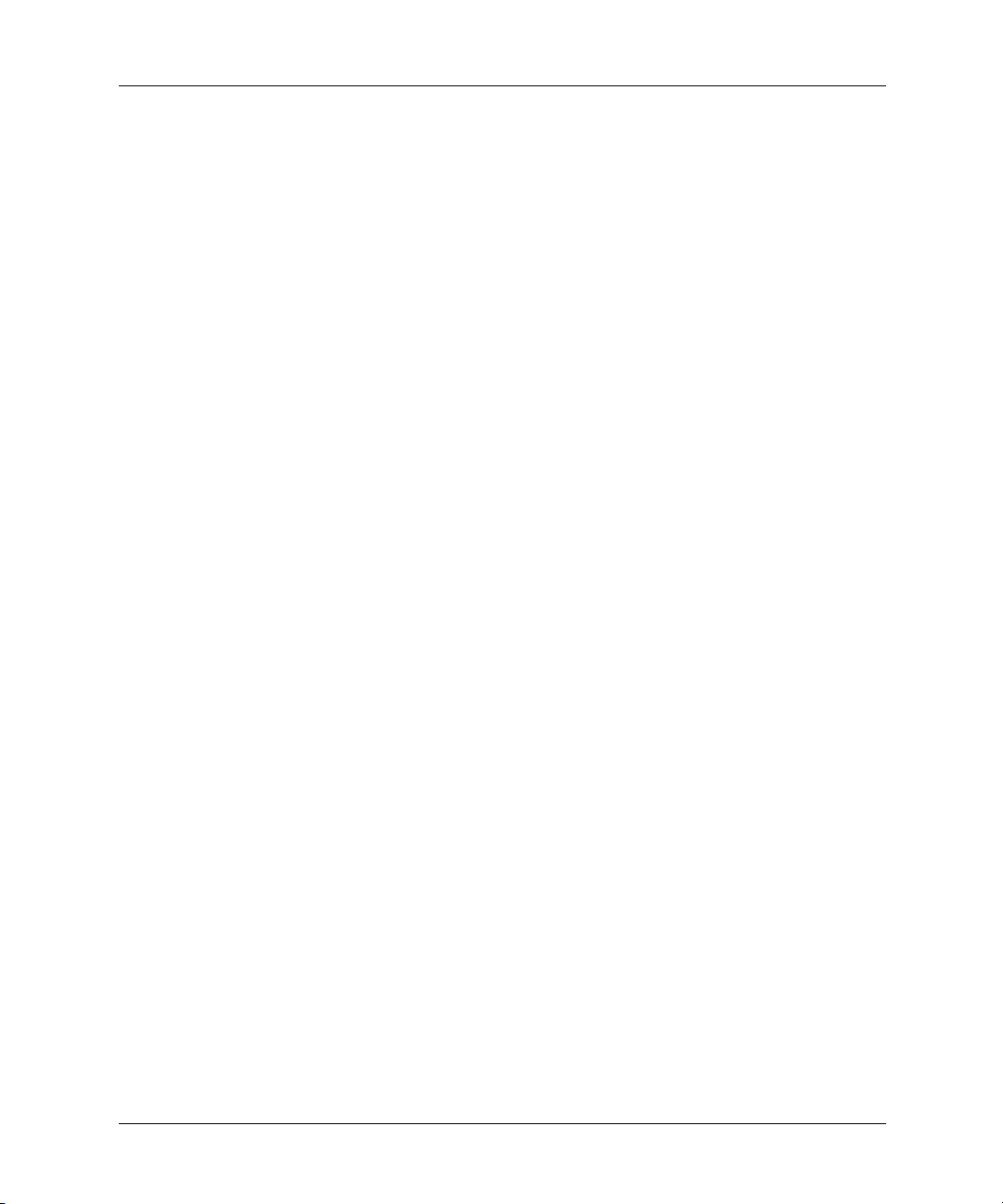
Nastavenie
Nastavenie projektora
Táto časť popisuje spôsob nastavenia, naplánovania a pripojenia projektora.
■
„Umiestnenie projektora“ na strane 17
■
„Nastavenie na stole“ na strane 19
■
„Pripojenie napájania“ na strane 19
■
„Pripojenie počítača“ na strane 20
■
„Pripojenie vreckového organizátora“ na strane 22
■
„Pripojenie zdrojov videa“ na strane 23
16 Používateská príručka
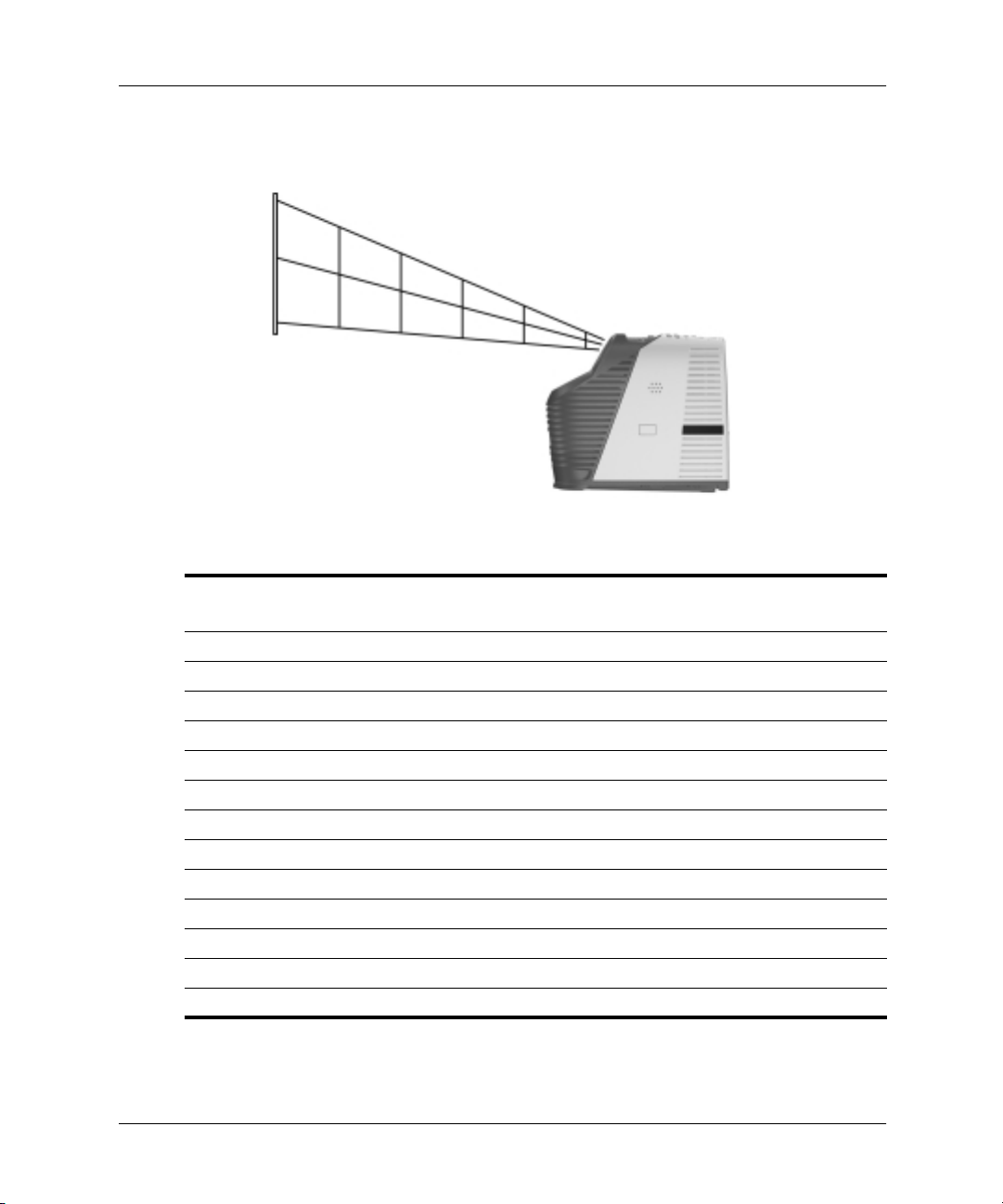
Nastavenie
Umiestnenie projektora
Nasledovné tabuľky zobrazujú umiestnenie projektora vzhľadom na obrazovku.
Určenie vekosti obrazu vzhadom na vzdialenos od obrazovky
Vekos obrazu
(diagonálna)
30 0,8 m 24 0,6 m 47-48 1,2 m
40 1,0 m 32 0,8 m 54-65 1,4-1,6 m
60 1,5 m 48 1,2 m 81-97 2,1-2,5 m
80 2,0 m 64 1,6 m 108-129 2,7-3,3 m
100 2,5 m 80 2,0 m 135-161 3,4-4,1 m
120 3,0 m 96 2,4 m 161-194 4,1-4,9 m
150 3,8 m 120 3,0 m 202-242 5,1-6,2 m
180 4,6 m 144 3,7 m 242-291 6,2-7,4 m
200 5,1 m 160 4,1 m 269-323 6,8-8,2 m
240 6,1 m 192 4,9 m 323-388 8,2-9,8 m
270 6,9 m 216 5,5 m 363-436 9,2-11,1 m
300 7,6 m 240 6,1 m 404-480 10,3-12,0 m
330 8,4 m 264 6,7 m 444-480 11,3-12,0 m
Vekos obrazu
(šírka)
Vzdialenos
(od šošovky po obrazovku)
Používateská príručka 17
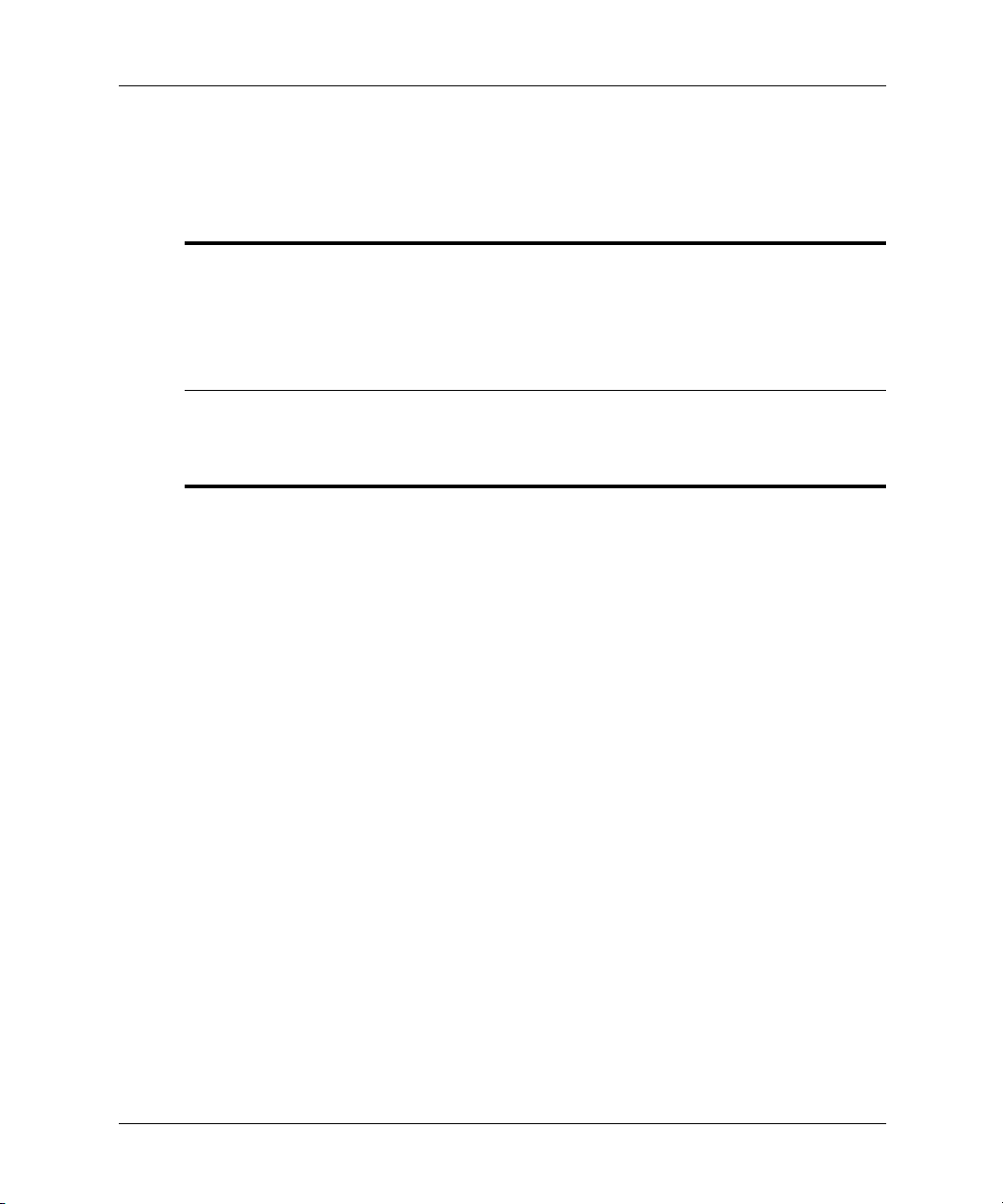
Nastavenie
Ak nechcete používať tabuľku vzdialeností, môžete na určenie vzdialenosti inštalácie
projektora od obrazovky použiť nasledovné rovnice.
Výpočet rozmerov projekcie
vzdialenos od šošovky po obrazovku = A × šírka obrazovky
minimálna a maximálna vzdialenos od obrazovky = B
šírka obrazovky = 0,8 × uhlopriečka obrazovky (pre obrazovku formátu 4:3)
šošovka projektora pod spodným okrajom obrazovky = C × šírka obrazovky
(pre obrazovku formátu 4:3)
A = 1,67 až 2,00
B = 1,2 až 12 m
C = 0,21 až 0,45
18 Používateská príručka

Nastavenie
Nastavenie na stole
1. Umiestnite projektor na stabilnú plochu vo vzdialenosti 1,2 až 12 m pred
obrazovkou. Ideálne je, ak je plocha umiestnená nižšie než spodný okraj
obrazovky.
2. Jeden koniec napájacieho kábla zapojte do zadnej časti projektora a druhý do
elektrickej zásuvky.
3. Ak je to potrebné, pri prvom zapnutí projektor nastavte tak, aby jeho nastavenia
zodpovedali inštalácii. Zobrazte ponuku na obrazovke a vyberte položku
(Nastaviť) > Projector position (Pozícia projektora).
zoznamu potom vyberte možnosť
o predvolené nastavenie.
Ak chcete projektor trvalo nainštalovať na strop alebo za obrazovku, preštudujte si
tému „Inštalácia projektora“ na strane 53.
Front Table (Na stole vpredu)
Z rozbaľovacieho
. Ide
Setup
Pripojenie napájania
■
Jeden koniec napájacieho kábla zapojte do zadnej časti projektora 1 a druhý do
elektrickej zásuvky
2
.
Používateská príručka 19

Nastavenie
Pripojenie počítača
Počítač s portom VGA
1. Pomocou kábla M1-VGA/USB prepojte port M1 na projektore
na počítači
2. (Voliteľné) Ak chcete pre diaľkový ovládač aktivovať funkcie počítačovej myši,
pripojte zástrčku USB kábla M1-VGA/USB k portu USB na počítači
3. (Voliteľné) Ak chcete používať zvuk, pripojte zvukový kábel typu mini-phone
k zvukovému portu na projektore
2
.
4
a k počítaču 5.
1
s portom VGA
3
.
20 Používateská príručka
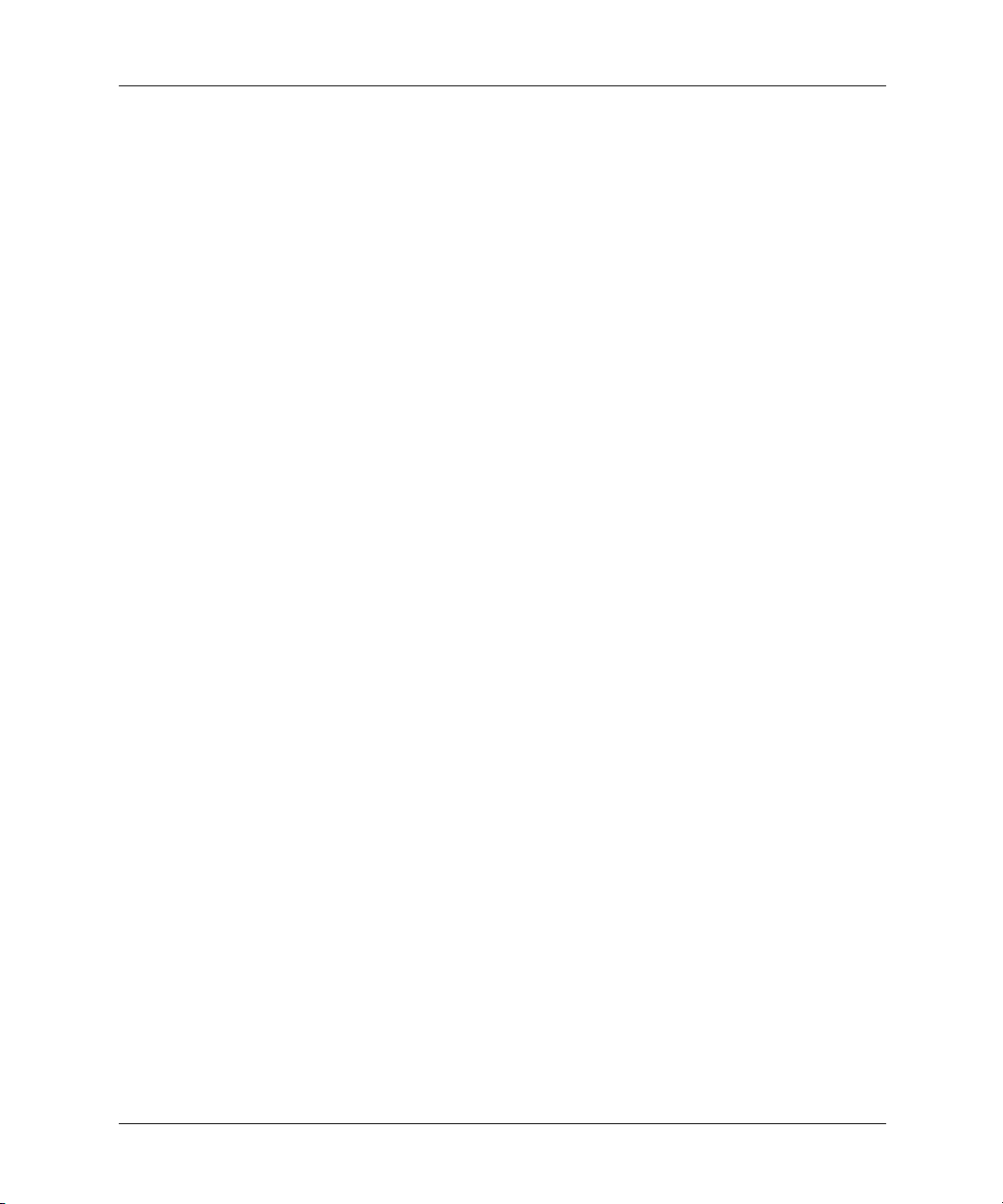
Nastavenie
Počítač s portom DVI
Pripojenia sú podobné ako v časti týkajúcej sa počítača s portom VGA. Ako obrazovú
pomôcku použite predchádzajúci obrázok.
1. Pomocou kábla M1-DVI/USB (možno získať od spoločnosti HP) prepojte port M1
1
na projektore
2. (Voliteľné) Ak chcete pre diaľkový ovládač aktivovať funkcie počítačovej myši,
pripojte zástrčku USB kábla M1-DVI/USB k portu USB na počítači
3. (Voliteľné) Ak chcete používať zvuk, pripojte zvukový kábel typu mini-phone
k zvukovému portu na projektore
s portom DVI na počítači 2.
4
a k počítaču 5.
3
.
Používateská príručka 21
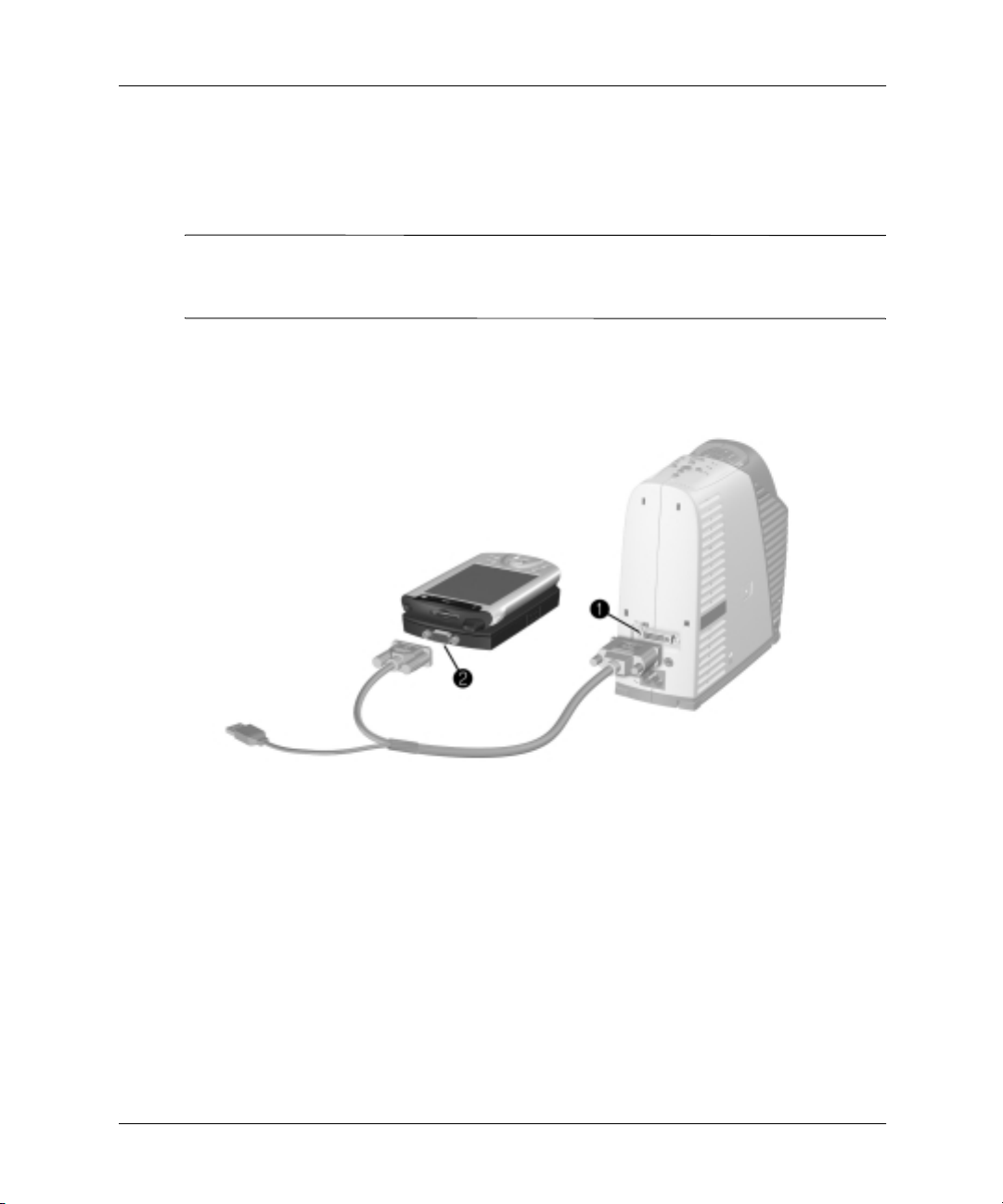
Nastavenie
✎
Pripojenie vreckového organizátora
1. Presvedčte sa, či je vreckový organizátor vybavený výstupným portom VGA.
V prípade potreby nainštalujte do organizátora doplnkovú kartu s výstupom VGA.
Nie všetky vreckové počítače sú vybavené výstupnými portami VGA. Napríklad
počítač iPAQ Pocket PC vyžaduje kartu PC Card s výstupom VGA a konektorom
s 15 kolíkmi.
2. Pomocou kábla M1-VGA/USB prepojte port M1 na projektore
PC Card s výstupom VGA
2
na organizátore.
1
s kartou
22 Používateská príručka
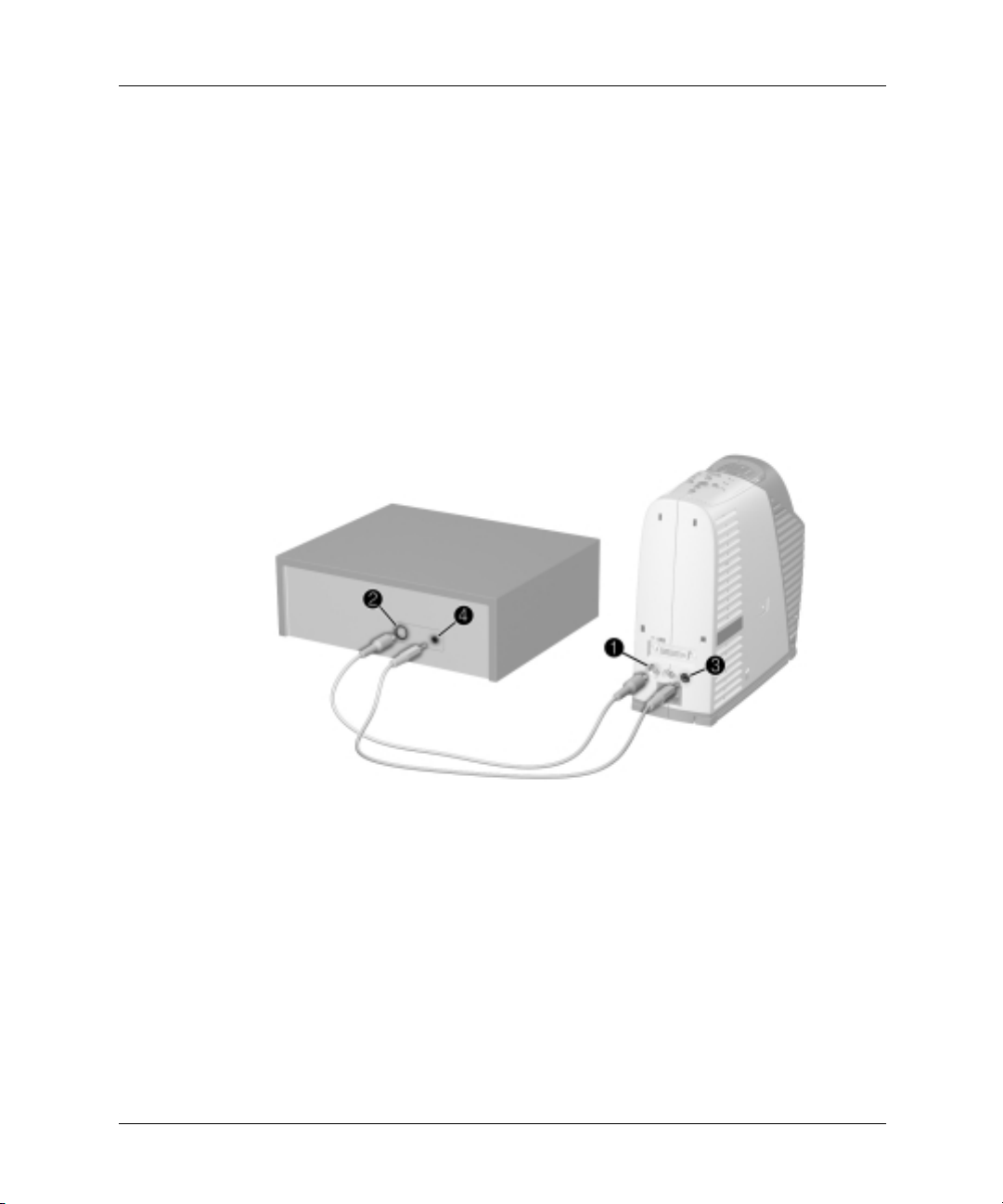
Nastavenie
Pripojenie zdrojov videa
Pripojenie pre S-video
Mnohé prehrávače DVD a videorekordéry sú vybavené výstupom pre S-video.
1
1. Pomocou kábla pre S-video pripojte port pre S-video na projektore
k videozariadeniu
2. (Voliteľné) Ak chcete používať zvuk, pripojte zvukový kábel typu mini-phone
k zvukovému portu na projektore
vybavené zvukovými konektormi RCA, na prepojenie konektora typu mini-phone
a konektora RCA použite adaptér alebo kábel.
2
.
3
a k videozariadeniu 4. Ak je videozariadenie
Používateská príručka 23

Nastavenie
Pripojenie pre kompozitné video
Mnohé videorekordéry a ďalšie videozariadenia sú vybavené výstupom pre
kompozitné video – jedným konektorom RCA pre výstup videa.
1. Pomocou kábla pre kompozitné video (konektora RCA) prepojte port pre
1
kompozitné video na projektore
2. (Voliteľné) Ak chcete používať zvuk, pripojte zvukový kábel typu mini-phone
k zvukovému portu na projektore
vybavené zvukovými konektormi RCA, na prepojenie konektora typu mini-phone
a konektora RCA použite adaptér alebo kábel.
s portom RCA pre video na videozariadení 2.
3
a k videozariadeniu 4. Ak je videozariadenie
24 Používateská príručka

Nastavenie
Pripojenie pre komponentné video
Mnohé prehrávače DVD a ďalšie zariadenia pre vysokokvalitné video sú vybavené
výstupom pre komponentné video – obvykle tromi konektormi RCA s označením
YPbPr alebo YCbCr.
1. Pomocou kábla pre pripojenie portu M1 k výstupu pre komponentné video
1
(možno získať od spoločnosti HP) prepojte port M1 na projektore
YPbPr alebo YCbCr na videozariadení
2. (Voliteľné) Ak chcete používať zvuk, pripojte zvukový kábel typu mini-phone
k zvukovému portu na projektore
vybavené zvukovými konektormi RCA, na prepojenie konektora typu mini-phone
a konektora RCA použite adaptér alebo kábel.
2
.
3
a k videozariadeniu 4. Ak je videozariadenie
s portom
Ak je videozariadenie vybavené tienenými konektormi BNC označenými nápisom
RGB alebo podobne, použite kábel na prepojenie portu M1 s konektorom BNC
(možno získať od spoločnosti HP).
Používateská príručka 25

Nastavenie
Pripojenie typu SCART
Niektoré typy videozariadení poskytujú pre video pripojenie typu SCART.
1. Pripojte kábel adaptéra M1-SCART (možno získať od spoločnosti HP) k portu M1
1
na projektore
2. (Voliteľné) Ak chcete používať zvuk, pripojte zvukový kábel typu mini-phone
k zvukovému portu na projektore
vybavené zvukovými konektormi RCA, na prepojenie konektora typu mini-phone
a konektora RCA použite adaptér alebo kábel.
. Potom káblom SCART prepojte adaptér a zariadenie SCART 2.
3
a k videozariadeniu 4. Ak je videozariadenie
Konektor SCART obsahuje na kábli adaptéra HP prepínač. Ak je tento prepínač
✎
nastavený v polohe 1 a obraz nie je dostatočne zreteľný, prepnite prepínač do polohy 2.
26 Používateská príručka

Zapnutie a vypnutie
Táto časť obsahuje pokyny pre zapnutie a vypnutie projektora.
■
„Zapnutie projektora“ na strane 27
■
„Vypnutie projektora“ na strane 28
■
„Resetovanie projektora“ na strane 28
Zapnutie projektora
1. Skontrolujte, či je zapojený napájací kábel.
Nastavenie
2. Zatlačením na výčnelky
smerom von
3. Stlačte tlačidlo napájania
na diaľkovom ovládači.
4. Pripojte a zapnite zdroj, napríklad počítač, vreckový organizátor alebo prehrávač
DVD. Ďalšie informácie nájdete v časti „Nastavenie projektora“ na strane 16.
2
odstráňte kryt šošovky.
1
na oboch stranách krytu šošovky a vytiahnutím
3
na vrchnej časti projektora alebo tlačidlo napájania
Používateská príručka 27

Nastavenie
Vypnutie projektora
1. Projektor vypnite stlačením tlačidla napájania na projektore alebo na diaľkovom
ovládači.
Tlačidlo napájania počas fázy vypínania bliká. Následne sa projektor vypne.
2. Počas fázy vypínania môžete od projektora odpojiť video a audiozariadenia, nie
však napájací kábel.
3. Ak je potrebné projektor odpojiť alebo odstrániť, počkajte, kým kontrolka
napájania prestane blikať, a potom odpojte napájací kábel.
VÝSTRAHA:
Ä
nezastaví ventilátor) a tlačidlo napájania neprestane blika. V opačnom prípade
by ste mohli skráti dobu životnosti lampy.
Projektor nemožno počas fázy vypínania znova zapnúť. Počkajte, kým skončí fáza
vypínania a tlačidlo napájania prestane blikať.
Neodpájajte
napájanie, kým projektor nevychladne (kým sa
Resetovanie projektora
Ak dôjde k situácii, že projektor vôbec nereaguje, odpojením napájania môžete
resetovať všetky obvody.
1. Stlačením tlačidla napájania na projektore alebo na diaľkovom ovládači projektor
vypnite a počkajte, kým neskončí fáza ochladzovania a tlačidlo napájania
neprestane blikať. Ak sa projektor nevypne, prejdite na ďalší krok.
2. Odpojte napájací kábel. Nechajte ho odpojený najmenej 15 sekúnd, prípadne
dlhšie, ak projektor ešte nevychladol.
3. Znova pripojte napájací kábel a stlačením tlačidla napájania reštartujte projektor.
28 Používateská príručka

Vykonávanie základných úprav
Táto časť obsahuje pokyny pre vykonávanie základných úprav na projektore.
■
„Zameranie projektora“ na strane 29
■
„Úprava zaostrenia a priblíženia“ na strane 30
Zameranie projektora
Po každom stlačení tlačidla pre naklonenie projektora sa zo základne vysunú podpery,
✎
ktoré zvyšujú stabilitu projektora.
■
Ak chcete obraz premietaný na obrazovke umiestniť vyššie, stlačte tlačidlo pre
1
naklonenie projektora
potom zdvihnite do požadovaného uhla zobrazenia
uzamknite uvoľnením tlačidla pre naklonenie projektora.
■
Ak chcete premietaný obraz umiestniť nižšie, stlačte tlačidlo pre naklonenie
projektora a zatlačte prednú časť projektora. Danú polohu potom uzamknite
uvoľnením tlačidla pre naklonenie projektora.
■
Ak chcete projektor uskladniť, stlačte tlačidlo pre naklonenie projektora a zatlačte
projektor na základňu. Potom uvoľnite tlačidlo pre naklonenie projektora. Zatlačte
podpery do základne.
, čím vysuniete podpery 2. Prednú časť projektora
3
. Danú polohu potom
Nastavenie
Ak polohu projektora zvýšite alebo znížite, bočné okraje obrazu sa môžu nakloniť.
Projektor však obraz automaticky nastaví tak, aby sa jeho strany sa vyrovnali do zvislej
polohy. Ak chcete úpravy doladiť, preštudujte si časť „Úprava tvaru obrazu“ na strane 35.
Používateská príručka 29

Nastavenie
Úprava zaostrenia a priblíženia
1. Otáčajte otočným ovládačom Focus (zaostrenia), až kým sa obraz nezaostrí.
Projektor možno zaostriť vo vzdialenosti 1,2 až 12 m.
2. Otáčaním ovládača Zoom (priblíženia) upravte veľkosť obrazu v rozsahu
od 100 do 120%.
Ak sa obraz nezmestí na obrazovku, prisuňte projektor bližšie k obrazovke.
30 Používateská príručka

Používanie projektora na prezentácie
Táto kapitola popisuje spôsob používania projektora na prezentácie.
■
„Používanie diaľkového ovládača“ na strane 31
■
„Počas prezentácií“ na strane 33
Používanie diakového ovládača
2
■
Ak chcete zapnúť alebo vypnúť projektor, stlačte tlačidlo napájania 5.
■
Ak chcete zapnúť laserový ukazovateľ, podržte stlačené modré laserové koliesko 6.
■
Ak chcete skryť alebo zobraziť premietaný obraz, stlačte tlačidlo
■
Ak chcete prepnúť na ďalší pripojený vstupný zdroj, stlačte tlačidlo
Používateská príručka 31
hide (skryť)
source (zdroj)
3.
4.

Používanie projektora na prezentácie
■
Ak chcete ovládať ukazovateľ podobne ako pomocou myši na počítači, presúvajte
ho vychýlením tlačidla myši
2
pravé
a počítačom.
■
Ak chcete ovládať posun strán smerom nahor a nadol v počítači, stlačte tlačidlo
pre posun o stranu nahor
Táto funkcia vyžaduje pripojenie USB medzi projektorom a počítačom.
■
Ak chcete použiť ďalšie tlačidlá, vysuňte kryt diaľkového ovládača.
❏
❏
❏
kliknutie. Táto funkcia vyžaduje pripojenie USB medzi projektorom
Ak chcete prispôsobiť obraz typu vstupného signálu, stlačte tlačidlo pre
obchodnú grafiku alebo tlačidlo pre kinoprojekciu .
Ak chcete zmeniť nastavenia projektora pomocou ponuky na obrazovke,
stlačte tlačidlo
tlačidiel. Podrobné informácie nájdete v časti „Používanie ponuky na
obrazovke“ na strane 38.
Ak chcete ponuku na obrazovke alebo úpravy ukončiť, jeden alebo viackrát
stlačte tlačidlo
7
a na kliknutie použite tlačidlo pre ľavé 2 alebo
1
alebo tlačidlo pre posun o stranu nadol 1.
enter
a príslušné zmeny vykonajte použitím navigačných
back (späť)
.
❏
Ak chcete upraviť synchronizáciu, stlačte tlačidlo
synchronizácia)
Obrázok zobrazujúci skryté prvky diaľkového ovládača nájdete v časti „Diaľkový
ovládač“ na strane 13.
Zo vzdialenosti maximálne 9 m namierte diaľkový ovládač na stranu projektora.
✎
Ak ste otočení k prednej alebo zadnej časti projektora, možno bude nutné pristúpiť
k projektoru na vzdialenosť 2 m.
UPOZORNENIE:
Å
svetla diakového ovládača ani
.
Aby ste predišli poraneniu očí,
nemierte
laserovým svetlom do očí inej osoby.
nepozerajte
auto sync (automatická
priamo do laserového
32 Používateská príručka

Počas prezentácií
Táto časť popisuje niekoľko činností, ktoré možno vykonávať počas prezentácií.
■
„Prezentácia z počítača“ na strane 33
■
„Zmena zdroja“ na strane 34
■
„Zobrazenie alebo skrytie premietaného obrazu“ na strane 34
Prezentácia z počítača
1. Skontrolujte, či je počítač pripojený k projektoru. Ďalšie informácie nájdete
v časti „Pripojenie počítača“ na strane 20.
2. Skontrolujte, či je počítač a projektor zapnutý. Ďalšie informácie nájdete v časti
„Zapnutie projektora“ na strane 27.
Ak sa obrazovka počítača nepremieta na obrazovku projektora, môže sa požadovať
✎
zapnutie videoportu počítača stlačením funkčného klávesu (napríklad
Fn + F5
alebo
s projektorom.
3. Ak chcete upraviť premietaný obraz, prečítajte si časť „Úprava obrazu a zvuku“ na
strane 35.
). Ďalšie informácie nájdete v dokumentácii k videoportu dodanej
Používanie projektora na prezentácie
Fn + F4
4. Na pohodlnejšie ovládanie prezentácie možno použiť diaľkový ovládač. Ďalšie
informácie nájdete v časti „Používanie diaľkového ovládača“ na strane 31.
❏
Ak chcete prechádzať jednotlivými časťami prezentácie, použite tlačidlo pre
posun o stranu nahor alebo tlačidlo pre posun o stranu nadol .
❏
Ak chcete premiestniť ukazovateľ myši, nakloňte tlačidlo myši.
❏
Ak chcete zapnúť laserový ukazovateľ, podržte stlačené laserové koliesko.
Pri operáciách vykonávaných pomocou tlačidla myši alebo tlačidiel pre posun o stranu
✎
nahor alebo nadol namierte diaľkový ovládač na stranu projektora zo
vzdialenosti maximálne 9 m. Ak ste otočení k prednej alebo zadnej časti projektora,
možno bude nutné pristúpiť k projektoru na vzdialenosť 2 m.
Tieto operácie vyžadujú pripojenie USB medzi projektorom a počítačom.
UPOZORNENIE:
Å
svetla diakového ovládača ani
Používateská príručka 33
Aby ste predišli poraneniu očí,
nemierte
laserovým svetlom do očí inej osoby.
nepozerajte
priamo do laserového

Používanie projektora na prezentácie
Zmena zdroja
Ak chcete zmeniť zdroj, vykonajte jeden z nasledovných krokov:
■
Stlačte tlačidlo
■
Zobrazte ponuku na obrazovke, vyberte položku
ku ktorému je vstupný zdroj pripojený.
source (zdroj)
na projektore alebo na diaľkovom ovládači.
Input (Vstup)
Zobrazenie alebo skrytie premietaného obrazu
Premietaný obraz možno pred publikom dočasne skryť.
■
Stlačte tlačidlo
■
Zobrazte ponuku na obrazovke a vyberte položky
Hide (Skryť)
Obrazovka zostane prázdna, až kým tlačidlo
nestlačíte iné tlačidlo na projektore alebo na diaľkovom ovládači.
Ak používate program Microsoft PowerPoint, premietaný obraz môžete tiež skryť
✎
stlačením klávesu B alebo W. Obrazovka zostane prázdna, kým kláves B alebo W
nestlačíte znova.
hide (skryť)
.
na diaľkovom ovládači.
Quick choice (Rýchla voľba) >
hide (skryť)
nestlačíte znova alebo
a vyberte port,
34 Používateská príručka

V tejto kapitole sa popisuje postup pri úpravách nastavení projektora.
■
„Úprava obrazu a zvuku“ na strane 35
■
„Používanie ponuky na obrazovke“ na strane 38
Úprava obrazu a zvuku
Táto časť obsahuje nasledovné pokyny pre úpravu obrazu a zvuku.
■
„Úprava tvaru obrazu“ na strane 35
■
„Úprava obrazu podľa typu premietaného materiálu“ na strane 36
■
„Úprava ďalších nastavení obrazu“ na strane 37
■
„Úprava zvuku“ na strane 37
■
„Úprava nastavenia projektora“ na strane 37
3
Úprava nastavení projektora
Úprava tvaru obrazu
Ak sú okraje obrazu naklonené, môžete ich vyrovnať. Vykonáte to tak, že
okraje, až kým sa obraz nevyrovná.
1. Zobrazte ponuku na obrazovke a vyberte položku
obraz) > Keystone correction (Úprava deformácie)
2. Pomocou tlačidiel na ovládanie ponuky na projektore alebo na diaľkovom
ovládači upravte potrebné nastavenia deformácie:
❏
Ak je vrchná časť obrazu príliš široká alebo príliš úzka, stláčajte tlačidlo nahor
alebo nadol , až kým nenastavíte správnu šírku. Toto nastavenie
prepisuje automatickú úpravu „zvislej deformácie obrazu“ nastavenú
projektorom.
Používateská príručka 35
Adjust picture (Upraviť
.
skrátite dlhé

Úprava nastavení projektora
❏
Ak je jedna strana obrazu príliš dlhá alebo príliš krátka, stláčajte tlačidlo
doľava alebo doprava , až kým nenastavíte správnu výšku.
❏
Ak chcete zapnúť automatickú úpravu zvislej deformácie obrazu, stláčajte
tlačidlo
enter
, až kým sa táto voľba nezapne.
❏
Ak chcete túto automatickú úpravu vypnúť, stláčajte tlačidlo
táto voľba nevypne.
3. Stlačením tlačidla
Ak úpravu deformácie nastavíte pomocou tlačidla nahor alebo nadol ,
✎
automatická úprava bude vypnutá, až kým ju opäť manuálne nezapnete alebo kým
nevypnete projektor.
back (späť)
uložte nastavenia.
enter
Úprava obrazu poda typu premietaného materiálu
Na optimalizáciu obrazu použite tlačidlá pre režim obrazu na projektore alebo na
diaľkovom ovládači.
■
Ak chcete prispôsobiť obraz pre prezentácie údajov, stlačte tlačidlo pre obchodnú
grafiku .
Tlačidlo pre obchodnú grafiku sa zapne.
■
Ak chcete prispôsobiť obraz pre videozábery, stlačte tlačidlo pre kinoprojekciu .
Tlačidlo pre kinoprojekciu sa zapne.
Ak nastavenia obrazu upravíte pomocou ponuky na obrazovke, tlačidlo režimu obrazu
sa vypne, čo označuje používanie prispôsobených nastavení.
, až kým sa
36 Používateská príručka

Úprava nastavení projektora
Úprava alších nastavení obrazu
Ponuka na obrazovke sprístupňuje mnoho nastavení, pomocou ktorých možno
vylaďovať obraz.
1. Zobrazte ponuku na obrazovke a vyberte položku
2. Zmeňte požadovaným spôsobom nastavenia obrazu.
V ponuke Adjust Picture (Upraviť obraz) možno meniť základné i rozšírené
nastavenia obrazu, ako je jas, kontrast, pomer strán a úprava deformácie.
Popis všetkých dostupných úprav obrazu nájdete v téme „Ponuka Adjust picture
(Upraviť obraz)“ na strane 42.
Ak chcete ponuku na obrazovke alebo úpravy ukončiť, jeden alebo viackrát stlačte
✎
tlačidlo
back (späť)
.
Adjust picture (Upraviť obraz)
Úprava zvuku
1. Zobrazte ponuku na obrazovke a vyberte položku
2. Vykonajte príslušné úpravy zvuku.
V ponuke Audio (Zvuk) možno upraviť nastavenia zvuku, ako je napríklad jeho
stlmenie, hlasitosť, výšky a hĺbky.
Popisy všetkých dostupných úprav zvuku nájdete v téme „Ponuka Audio (Zvuk)“ na
strane 44.
Audio (Zvuk)
.
.
Úprava nastavenia projektora
1. Zobrazte ponuku na obrazovke a vyberte položku
2. Vykonajte požadované úpravy nastavenia.
V ponuke Setup (Nastaviť) môžete vybrať rôzne nastavenia, ako je napríklad jazyk
ponuky, pozícia projektora a úsporný režim lampy.
Popis všetkých dostupných úprav nastavenia nájdete v téme „Ponuka Setup
(Nastaviť)“ na strane 44.
Používateská príručka 37
Setup (Nastaviť)
.

Úprava nastavení projektora
Používanie ponuky na obrazovke
Táto časť popisuje spôsob navigácie v ponuke na obrazovke a obsahuje definície
jednotlivých funkcií. V tabuľkách v tejto časti sa popisujú všetky funkcie dostupné
v ponuke na obrazovke verzie firmvéru aktuálnej v čase vydania tejto príručky.
Ak používate firmvér odlišnej verzie, niektoré ponuky sa môžu od uvedených
ponúk odlišovať.
■
„Zmena nastavení projektora prostredníctvom ponuky na obrazovke“ na strane 39
■
„Ponuka Quick choice (Rýchla voľba)“ na strane 40
■
„Ponuka Input (Vstup)“ na strane 41
■
„Ponuka Adjust picture (Upraviť obraz)“ na strane 42
■
„Ponuka Audio (Zvuk)“ na strane 44
■
„Ponuka Setup (Nastaviť)“ na strane 44
■
„Ponuka Help (Pomoc)“ na strane 45
Ak chcete ponuku na obrazovke alebo úpravy ukončiť, jeden alebo viackrát stlačte
✎
tlačidlo
back (späť)
.
38 Používateská príručka

Úprava nastavení projektora
Zmena nastavení projektora prostredníctvom ponuky na obrazovke
Nastavenia v ponuke na obrazovke možno meniť použitím tlačidiel na projektore
alebo na diaľkovom ovládači.
1. Na projektore alebo na diaľkovom ovládači stlačte tlačidlo
ponuky na obrazovke.
2. Stlačením navigačných tlačidiel nahor alebo nadol zvýraznite požadovanú
ponuku a stlačením tlačidla
3. Stlačením navigačných tlačidiel nahor alebo nadol zvýraznite požadovaný
parameter a stlačením tlačidla
4. Stlačením navigačných tlačidiel doľava , doprava , nahor alebo nadol
vyberte požadované nastavenie. V prípade niektorých nastavení uvidíte pri
vykonávaní zmeny odlišné zobrazenie.
5. Stlačením tlačidla
Používateská príručka 39
enter
enter
danú ponuku vyberte.
enter
vyberte zvýraznenú možnosť.
alebo iného vyznačeného tlačidla sa vráťte do ponuky.
enter
pre zobrazenie

Úprava nastavení projektora
6. Ak chcete prejsť do inej ponuky, stlačte tlačidlo
back (späť)
a vyberte
požadovanú ponuku.
7. Ak chcete zatvoriť ponuku na obrazovke, stlačte tlačidlo
back (späť)
jeden
alebo viackrát.
Ak sa určitý čas nevyskytne žiadna aktivita, ponuka na obrazovke sa zatvorí.
Ak chcete zmeniť nastavenie tohto časového úseku, otvorte ponuku na obrazovke
a vyberte položku
Setup (Nastaviť) > Timeout for menu (Časový limit).
Ponuka Quick choice (Rýchla voba)
Táto ponuka poskytuje rýchly prístup k bežne používaným funkciám z iných ponúk.
Ponuka vášho projektora sa môže odlišovať od nižšie zobrazenej ponuky.
Quick choice (Rýchla voba)
Keystone correction
(Úprava deformácie)
Reset keystone correction
(Vynulova úpravu deformácie)
Next input (alší vstupný signál) Vyhadá alší dostupný signál zo vstupného zdroja.
Upraví naklonené okraje obrazu. Táto funkcia
umožuje nastavi obraz, ktorý projektor neupravil
automaticky.
Vynuluje nastavenie úpravy deformácie.
Auto-sync (Automatická
synchronizácia)
Hide (Skry) Odstráni všetky premietané obrázky z obrazovky.
Mute (Stlmi) Zastaví výstup zvuku.
Magnify (Zväčši) Zväčší čas obrazu. Zobrazí sa ponuka umožujúca
40 Používateská príručka
Vykoná opätovnú synchronizáciu projektora
so vstupným signálom, čím umožuje upravi
nastavenie vzhadom na zmenu signálu.
nastavi zvislý a vodorovný rozmer záberu časti
obrazovky a úrove zväčšenia. Obraz je pred
použitím záberu časti obrazovky potrebné zväčši.

Úprava nastavení projektora
Ponuka Input (Vstup)
Obrazovú pomôcku nájdete v téme „Zadný panel“ na strane 12.
Input (Vstup)
Digital/analog graphics (M1)
(Digitálny/analógový
grafický vstup)
Composite video
(Kompozitné video)
S-video Zobrazuje vstup na porte pre S-video. Pripája sa
Source auto-search
(Automatické vyhadanie
zdroja)
Zobrazuje digitálny alebo analógový vstup na porte
M1. Tento port slúži na pripojenie k rôznym typom
zariadení, vrátane analógových zariadení VGA
a SCART a digitálnych zariadení DVI (Digital Video
Interface). Toto pripojenie sa v závislosti od daného
zariadenia považuje za grafický vstup alebo
vstup videa.
Zobrazuje vstup na žltom porte pre kompozitné
video (vstup vpravo od portu pre S-video na zadnom
paneli). Tento port sa väčšinou pripája k televízoru
alebo videorekordéru. Tento vstup sa štandardne
považuje za vstup videa.
väčšinou k videozariadeniu, ako je videorekordér,
videokamera alebo prehrávač DVD. Toto pripojenie
sa štandardne považuje za vstup videa.
Nastaví, či má projektor automaticky hada vstupné
signály a zobrazi najbližší vyhadaný.
Používateská príručka 41

Úprava nastavení projektora
Ponuka Adjust picture (Upravi obraz)
Adjust picture (Upravi obraz)
Picture mode (Režim obrazu) Upraví nastavenia farby pre daný typ obrazu.
Brightness (Jas) Pridáva a uberá jas obrazu.
Contrast (Kontrast) Nastavuje rozdiel medzi svetlými a tmavými
Color space (Priestor farieb) V prípade vstupov určitých komponentov vyberá typ
Obraz možno optimalizova pre počítačové
prezentácie alebo výstup videa. Na zmenu režimu
obrazu možno použi tlačidlá na diakovom
ovládači a projektore.
oblasami.
kódovania signálu používaného vstupným zdrojom.
Vobu nastavenú projektorom môžete zmeni.
Advanced picture (Podrobné
nastavenie obrazu) >
Color saturation
(Sýtos farby)
Tint (Tón) Nastaví tón farieb zvýšením intenzity červenej alebo
Sharpness (Ostros) Zvyšuje alebo znižuje ostros obrazu.
Color temperature
(Teplota farieb)
Frequency (Frekvencia) Upraví načasovanie projektora voči grafickej karte
Tracking (Synchronizácia
s grafickou kartou)
Vertical position
(Vertikálna pozícia)
Horizontal position
(Horizontálna pozícia)
Upraví rozšírené nastavenia obrazu.
Upraví intenzitu farieb.
zelenej farby.
Nastaví teplotu farieb smerom k červenej alebo
modrej farbe.
počítača.
Synchronizuje projektor s grafickou kartou počítača.
Posúva obraz na premietacej ploche nahor
alebo nadol.
Posúva obraz na premietacej ploche doava alebo
doprava.
42 Používateská príručka

Úprava nastavení projektora
Adjust picture (Upravi obraz)
Keystone correction
(Úprava deformácie)
(pokračovanie)
Upraví naklonené okraje obrazu. Táto funkcia
umožuje nastavi obraz, ktorý projektor neupravil
automaticky.
Reset keystone correction
Vynuluje nastavenie úpravy deformácie.
(Vynulova úpravu deformácie)
Aspect ratio (Pomer strán) Nastavuje rozmery obrazu, ktorý nebol automaticky
nastavený projektorom.
• Pre automatické nastavenie väčšine vstupov
vyberte možnos
Best Fit (Prispôsobi).
• Ak chcete, aby sa obraz roztiahol na celú
premietaciu plochu, vyberte možnos
Fill (Vyplni)
.
• Ak sa širokouhlý obraz zobrazuje roztiahnutý,
vyberte možnos
16 :9.
• Ak chcete, aby sa každý bod obrazu premietal
1-to -1 (1:1)
Reset video settings
ako jeden bod, vyberte možnos
Obnoví predvolené nastavenia tejto ponuky.
(Vynulova nastavenia videa)
.
Používateská príručka 43

Úprava nastavení projektora
Ponuka Audio (Zvuk)
Audio (Zvuk)
Mute (Stlmi) Zastaví výstup zvuku.
Volume (Hlasitos) Mení hlasitos zvuku.
Treble (Výšky) Mení hlasitos vyšších frekvencií.
Bass (Hbky) Mení hlasitos nižších frekvencií.
Reset audio settings
(Vynulova nastavenia zvuku)
Obnoví predvolené hodnoty tejto ponuky.
Ponuka Setup (Nastavi)
Setup (Nastavi)
Language (Jazyk) Slúži na výber jazyka ponúk.
Lamp saver (Šetrič lampy) Nastaví nižší svetelný výkon pre zabezpečenie
dlhšej životnosti lampy.
Projector position
(Pozícia projektora)
Auto keystone (Automatická
úprava deformácie)
Timeout for menu
(Časový limit pre ponuku)
Upraví obraz tak, aby zodpovedal orientácii
projektora: normálnej alebo prevrátenej polohe
a umiestneniu pred alebo za obrazovkou. Na
základe nastavenia prevráti alebo obráti obraz.
Umožuje nastavi, či sa naklonené okraje obrazu
automaticky upravia.
Nastaví časový limit, počas ktorého ponuka na
obrazovke čaká na vstup. Po jeho uplynutí sa
ponuka zatvorí.
Reset lamp hours
(Vynulova hodiny lampy)
Reset all settings
(Vynulova všetky nastavenia)
44 Používateská príručka
Umožuje vynulova informáciu o počte hodín
používania lampy po vložení novej lampy.
Väčšinu nastavení v ponukách vynuluje na
predvolené hodnoty.

Ponuka Help (Pomoc)
Help (Pomoc)
Úprava nastavení projektora
About this projector
(O tomto projektore)
Diagnostics (Diagnostika) Zobrazí testy slúžiace na kontrolu funkčnosti
Zobrazí informácie o projektore a jeho stave.
projektora a diakového ovládača.
Používateská príručka 45

Úprava nastavení projektora
46 Používateská príručka

Táto kapitola popisuje spôsob vykonávania údržby projektora.
■
„Vykonávanie bežnej údržby“ na strane 47
■
„Inovácia projektora“ na strane 51
Vykonávanie bežnej údržby
Táto časť obsahuje pokyny pre vykonávanie bežnej údržby.
■
„Získanie informácií o stave projektora“ na strane 47
■
„Čistenie šošovky projektora“ na strane 47
■
„Výmena modulu lampy“ na strane 48
■
„Výmena batérie v diaľkovom ovládači“ na strane 50
Získanie informácií o stave projektora
4
Údržba projektora
■
Zobrazte ponuku na obrazovke a vyberte položky
projector (Informácie o projektore).
ajehostave.
Zobrazia sa informácie o projektore
Help (Pomoc) > About this
Čistenie šošovky projektora
■
Aby ste minimalizovali riziko poškodenia alebo poškrabania povrchu šošovky,
oprášte prachové častice zo šošovky čistým suchým deionizovaným vzduchom.
Ak je tento spôsob neúčinný, použite túto metódu:
■
Utrite šošovku jednosmerným ťahom čistou suchou handričkou. Šošovku
neutierajte spätnými a priečnymi pohybmi.
Ak je handrička špinavá alebo znečisťuje šošovku, handričku vyperte. Ak je
handrička i po vypratí špinavá alebo ak má poškodenú látku, použite inú.
Používateská príručka 47

Údržba projektora
VÝSTRAHA:
Ä
■ Nikdy nestriekajte žiadne tekutiny ani čistiace prostriedky priamo na povrch
šošovky. Použitím čistiacich prostriedkov by mohlo dôjs k poškodeniu šošovky.
■ Pri praní a sušení čistiacej handričky nepoužívajte zmäkčovacie prostriedky.
Chemikálie na handričke by mohli spôsobi poškodenie povrchu šošovky.
■ Čistiacu handričku neuchovávajte dlhodobo v styku so šošovkou, ktorá by sa
mohla znečisti farbivom z handričky. Handričku je potrebné uschova, inak sa
môže znečisti.
Pri čistení je nutné dodržiava niekoko zásad:
Výmena modulu lampy
UPOZORNENIE:
Å
■ Ak sa životnos lampy blíži ku koncu, lampa môže prasknú. Aby ste znížili
riziko poranenia, odstraujte modul lampy opatrne, aby ste neprišli do styku
s rozbitým sklom. Ak je projektor nainštalovaný na strope, pri odstraovaní
modulu lampy používajte okuliare a rukavice. Ak je lampa prasknutá,
prekonzultujte so spoločnosou HP potrebné opravy.
■ Lampa pracuje pri vemi vysokej teplote, preto pred odstránením modulu lampy
počkajte približne 30 minút.
1. Vypnite projektor a nechajte ho 30 minút vychladnúť.
Pri výmene modulu lampy je nutné dodržiava niekoko zásad:
2. Na prednej strane projektora posuňte západku smerom nahor.
3. Vysuňte kryt lampy z projektora.
4. Na projektor nasaďte kryt s novou lampou.
5. Zatlačte západku smerom nadol.
48 Používateská príručka

Údržba projektora
6. Zapnite projektor. Ak sa lampa počas fázy rozohrievania nezapne, vyskúšajte ju
nainštalovať znova.
7. Zobrazte ponuku na obrazovke a vyberte položky
hours (Vynulovať hodiny lampy)
UPOZORNENIE:
Å
vyvetrajte miestnos, kde k prasknutiu došlo. Z dôvodu ochrany životného prostredia
sa môžu na vyradenie lampy do odpadu vzahova predpisy. O informácie týkajúce
sa vyradenia do odpadu a recyklácie požiadajte príslušné miestne úrady alebo
organizáciu Electronic Industries Alliance (http://www.eiae.org).
Lampa obsahuje malé množstvo ortuti. Ak lampa praskne,
.
Setup (Nastaviť) > Reset lamp
Používateská príručka 49

Údržba projektora
Výmena batérie v diakovom ovládači
1. Vysuňte kryt diaľkového ovládača, čím otvoríte pozíciu pre batérie.
2. Zo zadnej časti diaľkového ovládača snímte kryt batérií
k batériám.
3. Vyberte staré batérie a nainštalujte dve nové batérie typu AAA
4. Nasaďte kryt batérií.
Pri vyraďovaní batérií do odpadu sa informujte u lokálneho likvidátora odpadu
ohľadne miestnych predpisov týkajúcich sa vyhadzovania a recyklácie batérií.
1
, čím získate prístup
2
.
50 Používateská príručka

Inovácia projektora
Aktualizácia firmvéru
Spoločnosť HP môže pravidelne vydávať aktualizované verzie firmvéru projektora za
účelom vylepšenia jeho výkonu. Verziu firmvéru zobrazíte v ponuke na obrazovke
výberom položky
Aktualizované verzie sú vydávané na adrese http://www.hp.com/go/proj_firmware.
Inovácia pomocou rozhrania USB
1. V počítači s portom VGA a portom USB prejdite na webovú lokalitu spoločnosti
HP pre inováciu projektora (prečítajte si úvod tejto časti) a prevezmite si najnovší
súbor určený na inováciu pomocou rozhrania USB.
2. Pomocou kábla M1-VGA/USB prepojte port M1 na projektore s portom VGA na
počítači.
3. Zapojte zástrčku USB kábla M1-VGA/USB do portu USB na počítači. Tento krok
je povinný.
4. V počítači dvakrát kliknite na prevzatý súbor, čím ho spustíte. Postupujte podľa
pokynov na obrazovke. Projektor vypnite, až keď sa zobrazí výzva na jeho
vypnutie.
Help (Pomoc) > About this projector (Informácie o projektore)
Údržba projektora
.
Používateská príručka 51

Údržba projektora
52 Používateská príručka

Táto kapitola popisuje spôsob trvalej inštalácie digitálneho projektora.
Inštalácia projektora
Táto časť obsahuje pokyny pre trvalú inštaláciu projektora.
■
„Montáž projektora na statív“ na strane 53
■
„Inštalácia na stôl“ na strane 54
■
„Inštalácia na strop“ na strane 55
■
„Inštalácia zadnej projekcie“ na strane 56
■
„Uzamknutie projektora“ na strane 57
Montáž projektora na statív
5
Trvalá inštalácia
Projektor je na spodnej strane vybavený prvkom umožňujúcim montáž projektora
na statív. Projektor je možné namontovať na statívy, ktoré sú dostupné v predajniach
s fotoaparátmi a inou elektronikou.
VÝSTRAHA:
Ä
■ Minimálna nosnos statívu by mala by najmenej 2,5 kg. alšie informácie
nájdete v používateskej príručke dodávanej so statívom.
■ Skrutku pre montáž projektora na statív nezaahujte príliš silno. Mohli by ste tým
skrutku poškodi, čoho následkom by mohol projektor zo statívu spadnú.
1. Ak je to potrebné, odstráňte zo statívu jeho montážny blok.
2. Ak sa na montážnom bloku statívu nachádza vodiaci kolík, zarovnajte ho
s otvorom pre vodiaci kolík na spodnej strane projektora.
Používateská príručka 53

Trvalá inštalácia
3. Montážny blok statívu pripevnite k otvoru pre montáž projektora na statív na
spodnej strane projektora.
4. Projektor a montážny blok statívu pripevnite k statívu podľa pokynov výrobcu
statívu.
Inštalácia na stôl
Táto inštalácia je podrobne popísaná v prvej kapitole. Ďalšie informácie nájdete v časti
„Nastavenie projektora“ na strane 16.
54 Používateská príručka

Inštalácia na strop
Trvalá inštalácia
UPOZORNENIE:
Å
vybavením sa odporúča, aby inštaláciu projektora na strop vykonal profesionál.
1. Zarovnajte ukončenie svorky stropného úchytu s otvorom v strede svorky
spodného úchytu a pevne ho upevnite pomocou skrutky s maticou a s podložkou.
2. Pripevnite montážnu svorku k projektoru. Pozrite si pokyny dodávané so
stropným úchytom.
3. Stropný úchyt pripevnite k stropu a pevne ho upevnite pomocou štyroch skrutiek
dostatočne pevných na udržanie hmotnosti 4 kg. Svorka stropného úchytu musí
byť umiestnená vo vzdialenosti 1,2 až 12 m pred obrazovkou. Pozrite si tabuľku
v časti „Nastavenie projektora“ na strane 16.
Za účelom zníženia rizika poranenia nesprávne nainštalovaným
4. Upravte ponuku na obrazovke tak, aby bola v súlade s vašimi nastaveniami.
Zobrazte ponuku na obrazovke a vyberte položky
position (Pozícia projektora).
Front Ceiling (Na strope vpredu)
Používateská príručka 55
Potom v rozbaľovacom zozname zvoľte možnosť
.
Setup (Nastaviť) > Projector

Trvalá inštalácia
Inštalácia zadnej projekcie
1. Projektor umiestnite vo vzdialenosti 1,2 až 12 m za priehľadnou obrazovkou
učenou na zadnú projekciu.
Ďalšie pokyny nájdete v témach „Nastavenie na stole“ na strane 19 a „Inštalácia
na strop“ na strane 55.
2. Zobrazte ponuku na obrazovke a vyberte položky
position (Pozícia projektora).
Rear Table (Na stole vzadu)
Potom v rozbaľovacom zozname zvoľte možnosť
Rear Ceiling (Na strope vzadu)
alebo
Setup (Nastaviť) > Projector
.
56 Používateská príručka

Trvalá inštalácia
Uzamknutie projektora
Projektor má zabudovaný slot na zabezpečenie projektora lankom a zámkom
(napríklad systémom Kensington MicroSaver, ktorý možno zakúpiť v mnohých
počítačových predajniach).
1. Lanko omotajte okolo pevného objektu, napríklad nohy stola. Obtočením lanko
zauzlite okolo statického objektu a skontrolujte, či sa nemôže uvoľniť.
1
2. Vložte zámok
do otvoru a otočte kľúčom 2.
Používateská príručka 57

Trvalá inštalácia
58 Používateská príručka

V tejto kapitole sa popisujú možné problémy a uvádzajú rady, ktoré ich pomôžu riešiť.
■
„Rady pre riešenie problémov“ na strane 59
■
„Testovanie projektora“ na strane 68
Rady pre riešenie problémov
Nájdite v tejto časti popis problému, ktorý najviac vystihuje vašu situáciu,
a vyskúšajte postupne uvádzané kroky, kým sa problém nevyrieši. Ak pomocou
uvedených rád problém nevyriešite, obráťte sa na spoločnosť HP. Postupujte podľa
príručky
■
■
■
■
Support Guide
„Problémy so spustením“ na strane 60
„Problémy s obrazom“ na strane 61
„Problémy so zvukom“ na strane 66
„Problémy s prerušením“ na strane 66
dodanej s projektorom.
6
Riešenie problémov
■
„Problémy s diaľkovým ovládačom“ na strane 67
Používateská príručka 59

Riešenie problémov
Problémy so spustením
Nezapli sa kontrolky ani zvuk:
Obraz sa nepremieta, no zdá sa, že projektor sa zapol:
❏
Skontrolujte, či je napájací kábel pevne pripojený k projektoru
a jeho druhý koniec zapojený do elektrickej zásuvky.
❏
Znova stlačte tlačidlo napájania.
❏
Skontrolujte, či ste sňali kryt šošovky.
❏
Skontrolujte prednú časť projektora – západka modulu lampy by
mala byť dole.
❏
Ak indikátor lampy svieti, vymeňte alebo znova nainštalujte
modul lampy. Ak indikátor lampy bliká, vypnite projektor a pred
opätovným zapnutím ho nechajte vychladnúť. Ak indikátor lampy
naďalej bliká, vymeňte modul lampy.
❏
Ak indikátor teploty svieti alebo bliká, vypnite projektor a pre
opätovným zapnutím ho nechajte vychladnúť. Ak sa kontrolky
upozornení znova rozsvietia alebo začnú blikať, požiadajte
o pomoc spoločnosť HP.
Projektor vydáva tikajúci zvuk, lampa projektora sa nerozsvietila a indikátor
lampy svieti alebo bliká:
❏
Lampa projektora nemôže svietiť, pretože je príliš horúca.
Vypnite projektor a pred opätovným zapnutím ho nechajte
vychladnúť.
❏
Lampa projektora nemá dobré pripojenie. Vypnite projektor
a nechajte ho vychladnúť. Na prednej strane projektora potom
posuňte západku modulu lampy nahor a nadol. Uistite sa, že ste
ju posunuli úplne nadol.
❏
Životnosť lampy projektora sa skončila. Vymeňte ju.
60 Používateská príručka

Problémy s obrazom
Na obrazovke sa nezobrazí obraz, ale úvodná obrazovka HP:
Riešenie problémov
❏
Stlačte tlačidlo
source (zdroj)
ovládači.
❏
Vypnite alebo deaktivujte šetrič obrazovky v prenosnom alebo
stolnom počítači.
❏
Ak je pripojený prenosný počítač, skontrolujte, či je zapnutý jeho
externý videoport. Pozrite si dokumentáciu k videoportu dodanú
s projektorom. Na niektorých prenosných počítačoch je napríklad
potrebné zapnúť externý videoport stlačením klávesov
❏
Skontrolujte, či je pripojený správny vstupný zdroj. Zobrazte
ponuku na obrazovke a vyberte položku
nastavte správny vstupný port, do ktorého je zariadenie zapojené.
❏
Skontrolujte, či je zapnuté automatické vyhľadávanie. Zobrazte
ponuku na obrazovke a vyberte položku
auto-search (Automatické vyhľadanie zdroja)
Zobrazuje sa nesprávny vstupný zdroj:
❏
Stlačte tlačidlo
source (zdroj)
ovládači, aby sa vybral ďalší aktívny vstupný zdroj.
❏
Skontrolujte, či je pripojený správny vstupný zdroj. Zobrazte
ponuku na obrazovke a vyberte položku
nastavte správny vstupný zdroj.
na projektore alebo na diaľkovom
Input (Vstup)
Fn + F4
. Potom
.
Input (Vstup) > Source
.
na projektore alebo na diaľkovom
Input (Vstup)
. Potom
❏
Skontrolujte, či je projektor nastavený na automatické
vyhľadávanie zdroja. Zobrazte ponuku na obrazovke a vyberte
položku
vyhľadanie zdroja)
❏
Ak sa vstupný zdroj vypol a zapol, zobrazte ponuku na obrazovke
a vyberte položku
(Automatické vyhľadanie zdroja)
(Vypnuté)
Používateská príručka 61
Input (Vstup) > Source auto-search (Automatické
.
Input (Vstup)
. Položku
nastavte na hodnotu
Source auto-search
Disabled
a vyberte správny vstupný zdroj.

Riešenie problémov
Obraz je neostrý:
Obraz sa zobrazuje obrátený alebo prevrátený:
Obraz je príliš malý alebo príliš veľký:
❏
Skontrolujte, či ste sňali kryt šošovky.
❏
Počas zobrazenia ponuky na obrazovke otáčajte kolieskom pre
zaostrenie. (Veľkosť obrazu by sa nemala meniť. Ak sa mení,
omylom upravujete priblíženie, nie zaostrenie.)
❏
Skontrolujte, či je obrazovka projektora vzdialená 1,5 až 12 m
od projektora.
❏
Ak je pripojený počítač, nastavte pre jeho obrazovku rozlíšenie
1024 x 768 pixelov.
❏
Skontrolujte, či nie je potrebné vyčistiť projekčnú šošovku.
❏
Pre projektor bola nastavená nesprávna poloha. Zobrazte ponuku
na obrazovke, vyberte položku
position (Pozícia projektora)
❏
Upravte obraz pomocou kolieska na priblíženie na vrchnej strane
Setup (Nastaviť) > Projector
a vyberte správne nastavenie.
projektora.
❏
Skontrolujte, či je projektor vzdialený 1,2 až 12 m od obrazovky
projektora.
❏
Zobrazte ponuku na obrazovke a vyberte položky
(Upraviť obraz) > Aspect ratio (Pomer strán).
hodnotu
Best Fit (Prispôsobiť)
Fill (Vyplniť).
alebo
širokouhlý obraz vyskúšajte nastaviť pomer strán
Adjust picture
Nastavte
Pre
16:9
.
Okraje obrazu sú naklonené:
❏
Projektor umiestnite čo najviac do stredu obrazovky a pod jej
spodný alebo nad jej vrchný okraj.
❏
Ak je projektor naklonený nahor alebo nadol, naklonené okraje
obrazu môže upraviť automaticky. V niektorých prípadoch však
môže byť potrebné vykonať ďalšie úpravy. Zobrazte ponuku na
obrazovke a vyberte položky
Keystone correction (Úprava deformácie).
Adjust picture (Upraviť obraz) >
Podľa potreby
upravte vodorovné a zvislé nastavenia, prípadne zapnite alebo
vypnite automatickú úpravu deformácie.
62 Používateská príručka

Zobrazuje sa pohybujúci alebo orezaný obraz:
Riešenie problémov
❏
Stlačte tlačidlo
na projektore alebo na diaľkovom ovládači.
❏
Ak je zapnuté digitálne zväčšenie, zrušte ho stlačením
tlačidla
❏
Ak je pripojený počítač, všetko vypnite, potom najprv zapnite
enter
projektor a následne prenosný alebo stolný počítač.
❏
Ak je pripojený počítač a pomocou predošlých krokov sa obraz
nepodarí opraviť, nastavte pre prenosný alebo stolný počítač
rozlíšenie 1024 x 768 pixelov.
Obraz bliká alebo je nestabilný:
❏
Stlačte tlačidlo
paneli projektora alebo na diaľkovom ovládači.
❏
Ak je pripojený počítač, nastavte preň rozlíšenie obrazovky
1024 x 768 pixelov.
❏
Ak je pripojený počítač, zobrazte ponuku na obrazovke, vyberte
položku
Adjust picture (Upraviť obraz) > Advanced picture
(Podrobné nastavenie obrazu)
(Frekvencia)
kartou)
.
Obraz je roztiahnutý:
auto sync (automatická synchronizácia)
.
auto sync (automatický synchronizácia)
a upravte parameter
Tracking (Synchronizácia s grafickou
alebo
na
Frequency
❏
Zobrazte ponuku na obrazovke a vyberte položky
(Upraviť obraz) > Aspect ratio (Pomer strán).
hodnotu
Best fit (Prispôsobiť)
Fill (Vyplniť).
alebo
širokouhlý obraz nastavte pomer strán na hodnotu
Alebo nastavte pomer strán na hodnotu
1-to-1 (1:1)
Adjust picture
Nastavte
Pre
16:9
.
.
Z obrazovky počítača sa stratil obraz:
❏
Ak ide o prenosný počítač, môže byť k dispozícii možnosť zapnúť
externý port VGA i zabudovanú obrazovku. Pozrite príručku
k počítaču alebo príručku k videoportu dodanú s projektorom.
Premietané farby nie sú celkom adekvátne:
❏
Ak na projektore nesvieti tlačidlo pre kinoprojekciu, skúste ho na
projektore alebo na diaľkovom ovládači stlačiť.
Používateská príručka 63

Riešenie problémov
❏
Zobrazte ponuku na obrazovke a vyberte položky
(Upraviť obraz) > Advanced picture (Podrobné nastavenie
obrazu)
❏
Zobrazte ponuku na obrazovke a vyberte položky
. Podľa potreby upravte podrobné nastavenia.
(Upraviť obraz) > Color space (Priestor farieb).
vybraté nastavenie.
❏
Zobrazte ponuku na obrazovke a vyberte položky
(Pomoc) > Diagnostics (Diagnostika).
Premietané farby sú úplne neadekvátne:
❏
Ak je pripojené vstupné zariadenie YPbPr alebo RGB, overte, či
sú všetky videokonektory pripojené správne.
❏
Uistite sa, že kolíky na konektoroch káblov nie sú ohnuté ani
zlomené.
❏
Zobrazte ponuku na obrazovke a vyberte položky
(Upraviť obraz) > Color space (Priestor farieb).
vybraté nastavenie.
❏
Zobrazte ponuku na obrazovke a vyberte položky
(Pomoc) > Diagnostics (Diagnostika)
❏
Obnovte nastavenia obrazu na hodnoty predvolené výrobcom.
Pozrite si riešenie nasledovného problému.
Adjust picture
Adjust picture
Zmeňte
Help
Spustite testy farebnosti.
Adjust picture
Zmeňte
Help
. Spustite testy farebnosti.
64 Používateská príručka

Riešenie problémov
Nastavenia obrazu sú úplne nesprávne a nedokážete ich opraviť:
❏
Obnovte nastavenia projekcie predvolené výrobcom. Vykonáte to
podržaním tlačidiel
back (späť)
+ nahor + doprava na
projektore po dobu 5 sekúnd. (Nastavenia prídavného modulu sa
touto akciou nevynulujú.)
Zariadenie DVI spôsobuje chybové hlásenie alebo chybné zobrazenie na obrazovke:
❏
Niektoré digitálne zdroje typu high-definition sú vybavené
ochranou obsahu HDCP (High-bandwidth Digital-Content
Protection). Takýto obsah nemožno pomocou tohto projektora
zobraziť. Ak je zariadenie vybavené iným výstupným portom, ako
je napríklad S-video, skúste ho použiť na pripojenie k projektoru.
Projektor nereaguje na žiadny pokus o ovládanie:
❏
Ak je to možné, vypnite projektor, odpojte napájací kábel a pred
opätovným pripojením napájania počkajte aspoň 15 sekúnd.
Používateská príručka 65

Riešenie problémov
Problémy so zvukom
Z projektora nevychádza zvuk:
❏
Overte, či je audiokábel pevne pripojený k projektoru a vstupnému
zariadeniu.
❏
Skontrolujte, či je na vstupnom zariadení, ako je napríklad
počítač, prehrávač DVD alebo videokamera, správne nastavené
stlmenie a hlasitosť.
❏
Zobrazte ponuku na obrazovke a vyberte položku
Skontrolujte, či sú splnené tieto podmienky:
◆
Stlmenie je vypnuté.
◆
Hlasitosť je nastavená správne.
Problémy s prerušením
Indikátor lampy alebo teploty svieti alebo bliká:
❏
Ak indikátor lampy svieti, lampa zlyhala. Nainštalujte novú lampu.
❏
Ak indikátor lampy bliká, lampa nemôže svietiť. Počkajte, kým
projektor nevychladne a potom ho znova spustite. Ak indikátor
znova začne blikať, nainštalujte novú lampu.
❏
Ak indikátor teploty svieti alebo bliká, projektor je príliš horúci.
Pozrite si riešenie nasledovného problému.
Projektor sa náhle vypne a rozsvieti sa kontrolka teploty:
❏
Ak kontrolka teploty bliká, nepracuje ventilátor. Nechajte
projektor niekoľko minút vychladnúť.
❏
Ak kontrolka teploty svieti, projektor sa prehrial. Nechajte ho
niekoľko minút vychladnúť.
Audio (Zvuk)
.
❏
Ak sa vyskytla prekážka v cirkulácii vzduchu, odstráňte ju.
❏
Ak je to možné, odstráňte z miestnosti všetky zdroje
vyžarujúce teplo.
❏
Ak sa situácia opakuje aj po opätovnom zapnutí projektora,
obráťte sa na spoločnosť HP za účelom vykonania servisu alebo
opravy projektora.
66 Používateská príručka

Počas prezentácie zhasne lampa:
❏
Malý výkyv napájania môže spôsobiť zhasnutie lampy. Počkajte
niekoľko minút a potom zapnite projektor.
❏
Modul lampy sa mohol vypáliť. Vymeňte ho.
Lampa sa vypálila alebo vydáva praskajúci zvuk:
❏
Keď sa životnosť lampy blíži ku koncu, lampa sa môže vypáliť
a vydávať praskajúci zvuk. V takom prípade sa projektor znova
nezapne, kým nevymeníte modul lampy.
❏
Ak lampa praskne, prekonzultujte so spoločnosťou HP potrebné
opravy.
Problémy s diakovým ovládačom
Diaľkový ovládač nefunguje:
❏
Ak vpredu na diaľkovom ovládači pri stláčaní tlačidiel bliká
kontrolka indikátora, diaľkový ovládač pracuje správne.
Ak kontrolka nebliká, nainštalujte do diaľkového ovládača dve
nové batérie typu AAA.
Riešenie problémov
❏
Skontrolujte, či sa pred prijímačom signálov z diaľkového ovládania
nachádzajúcom sa na bočnej strane projektora nenachádza prekážka.
Presuňte sa do vzdialenosti najviac 9 m od projektora. Ak ste otočení
k prednej alebo zadnej časti projektora, pristúpte k projektoru na
vzdialenosť 2 m.
❏
Zobrazte ponuku na obrazovke a vyberte položky
Diagnostics (Diagnostika)
. Spustite test diaľkového ovládača.
Help (Pomoc) >
Nefungujú iba tlačidlá s funkciami myši a tlačidlá pre posun o stranu nahor a nadol:
❏
Uistite sa, že medzi projektorom a počítačom je pripojenie USB.
❏
Zobrazte ponuku na obrazovke a vyberte položky
Diagnostics (Diagnostika)
. Spustite test diaľkového ovládača
Help (Pomoc) >
a pripojenia USB.
Používateská príručka 67

Riešenie problémov
Testovanie projektora
Ponuka na obrazovke obsahuje diagnostické testy slúžiace na overenie správneho
fungovania projektora a diaľkového ovládača.
Spustenie diagnostického testu projektora
1. Zobrazte ponuku na obrazovke a vyberte položky
(Diagnostika)
2. Vyberte test, ktorý sa má vykonať.
.
Help (Pomoc) > Diagnostics
68 Používateská príručka

Táto kapitola obsahuje špecifikácie a bezpečnostné a regulatívne informácie týkajúce
sa projektora.
■
„Špecifikácie“ na strane 69
■
„Bezpečnostné informácie“ na strane 75
■
„Informácie o súlade s predpismi“ na strane 77
Špecifikácie
Keďže spoločnosť HP neustále vylepšuje svoje produkty, uvádzané špecifikácie sa
môžu zmeniť. Najnovšie špecifikácie nájdete na webovej lokalite spoločnosti HP na
adrese http://www.hp.com.
Špecifikácie projektora
Luminácia 1800 ANSI lumenov (najvyššia hodnota)
7
Referenčné informácie
Rozlíšenie XGA
Technológia DLP
Miera kontrastu 2000:1 (úplne zapnutý/úplne vypnutý)
Videokonektory Vstup M1-DA (digitálny a analógový), volitené káble
M1-DA pre zariadenia VGA, DVI, komponentné video
(3 RCA) a SCART
Vstup pre S-video
Vstup pre kompozitné video (1 RCA)
Audiokonektory Audiovstup typu mini-phone
Používateská príručka 69

Referenčné informácie
Špecifikácie projektora
Volitené konektory Volitený inteligentný prídavný modul poskytuje podporu
Infračervené prijímače Na avej a pravej strane projektora
Vekos 197 mm x 78 mm x 231 mm
Hmotnos 1,7 kg
Šošovka pomer 2,02 až 1,68 (vzdialenos/šírka)
Optické priblíženie 1.2:1
Digitálne priblíženie Áno
Úprava deformácie obrazu Automatická úprava: maximálne ±30° zvisle
Zvuk 2 W
Lampa Lampa 180 W P-VIP, oblúk 1,1 mm
(pokračovanie)
sietí, rozhrania USB a kariet Compact Flash
Manuálna úprava: maximálne ±30° zvisle,
maximálne ±12° vodorovne
2000 hodín (polčas)
Úsporný režim lampy znižuje výkon lampy na 156 W, čím
predlžuje menovitú životnos až na 3000 hodín
Náhradná lampa: L1621A
Svetelný mechanizmus 0,7 12° DDR DMD
XGA
Systém farieb K dispozícii sú dva prednastavené režimy farieb:
obchodná grafika
kinoprojekcia
Diakový ovládač Myš USB s laserovým ukazovateom
Možnosti upevnenia Strop a stôl, statív, predná a zadná projekcia
Zabezpečenie Kompatibilita so zámkom Kensington
Napájanie 100 až 240 V pri frekvencii 50 až 60 Hz
70 Používateská príručka

Referenčné informácie
Špecifikácie projektora
Úrove hluku 37 dBA
Prostredie
(pokračovanie)
Prevádzkové:
Teplota: 10 až 35°C
Vlhkos: maximálna relatívna vlhkos 80%, bez
kondenzácie
Výška: maximálne 3 000 m pri teplote až do 25°C
(77°F)
Skladovacie:
Teplota: -20 až 55°C
Vlhkos: maximálna relatívna vlhkos 80%,
bez kondenzácie
Výška: maximálne 12 000 m
Používateská príručka 71

Referenčné informácie
Kompatibilita s režimom analógového videa
Kompatibilita Rozlíšenie Vertikálna
synchronizácia
synchronizácia
(Hz)
VGA 640 x 350 70 31,5
640 x 350 85 37,9
640 x 400 85 37,9
640 x 480 60 31,5
640 x 480 72 37,9
640 x 480 75 37,5
640 x 480 85 43,3
720 x 400 70 31,5
720 x 400 85 37,9
SVGA 800 x 600 56 35,2
800 x 600 60 37,9
800 x 600 72 48,1
800 x 600 75 46,9
Horizontálna
(kHz)
800 x 600 85 53,7
XGA 1024 x 768 60 48,4
1024 x 768 70 56, 5
1024 x 768 75 60,0
1024 x 768 85 68,7
SXGA 1280 x 1024 60 63,98
1280 x 1024 75 79,98
SXGA+ 1400 x 1050 60 63,98
72 Používateská príručka

Referenčné informácie
Kompatibilita s režimom analógového videa
(pokračovanie)
Kompatibilita Rozlíšenie Vertikálna
synchronizácia
synchronizácia
(Hz)
MAC LC 13 640 x 480 66,66 34,98
MAC II 13 640 x 480 66,68 35
MAC 16 832 x 624 74,55 49,725
MAC 19 1024 x 768 75 60,24
MAC 1152 x 870 75,06 68,68
MAC G4 640 x 480 60 31,35
MAC G4 640 x 480 120 68,03
MAC G4 1024 x 768 120 97,09
i Mac DV 640 x 480 117 60
i Mac DV 800 x 600 95 60
i Mac DV 1024 x 768 75 60
i M ac DV 11 52 x 870 75 68,49
Horizontálna
(kHz)
i Mac DV 1280 x 960 75 75
i Mac DV 1280 x 1024 75 90,9
Používateská príručka 73

Referenčné informácie
Kompatibilita s režimom digitálneho videa
Kompatibilita Rozlíšenie Vertikálna
synchronizácia
synchronizácia
(Hz)
VGA 640 x 350 70 31,5
640 x 350 85 37,9
640 x 400 85 37,9
640 x 480 60 31,5
640 x 480 72 37,9
640 x 480 75 37,5
640 x 480 85 43,3
720 x 400 70 31,5
720 x 400 85 37,9
SVGA 800 x 600 56 35,2
800 x 600 60 37,9
800 x 600 72 48,1
800 x 600 75 46,9
Horizontálna
(kHz)
800 x 600 85 53,7
XGA 1024 x 768 60 48,4
1024 x 768 70 56, 5
1024 x 768 75 60,0
SXGA 1280 x 1024 60 63,98
74 Používateská príručka

Bezpečnostné informácie
Bezpečnostné opatrenia
Referenčné informácie
UPOZORNENIE:
Å
opatrenia.
■
Nepozerajte do šošovky, keď je zapnutá lampa, aby ste predišli úrazu oka.
Nemierte laserovým svetlom do očí inej osoby.
■
Aby ste zabránili úrazu elektrickým prúdom, nevystavujte projektor dažďu ani
vlhkosti. Neotvárajte projektor okrem prípadov uvádzaných v príručke.
■
Ak chcete znížiť riziko vzniku požiaru alebo zasiahnutia elektrickým prúdom,
zabráňte vniknutiu malých kovových predmetov do projektora. Projektor
prenášajte len v jeho ochrannom obale, v ktorom neuskladňujte spinky na papier
alebo iné malé predmety.
■
Pred snímaním krytu a dotýkaním sa vnútorných súčastí nechajte projektor
vychladnúť, ako sa uvádza v príručke.
■
Papier a iný horľavý materiál nenechávajte v blízkosti šošovky projektora, aby ste
tak zamedzili vzniku požiaru.
■
Používajte iba schválený typ napájacieho kábla, ktorý musí byť dimenzovaný pre
daný produkt a pre napätie a prúd uvedené na štítku produktu. Nepreťažujte
zásuvku ani predlžovaciu šnúru.
Za účelom zníženia rizika poranenia dodržiavajte nasledovné
Laserová bezpečnos
Laserový ukazovateľ diaľkového ovládača je certifikovaný ako laserové zariadenie
triedy Class 2 podľa normy U.S. Department of Health and Human Services (DHHS)
Radiation Performance Standard a medzinárodných noriem IEC 825/IEC 825-1
(EN60825/EN60825-1). Toto zariadenia sa nepovažuje za zdraviu škodlivé,
odporúčajú sa však nasledovné opatrenia:
■
Starostlivo si preštudujte pokyny a ich dodržiavaním zabezpečte správne
používanie.
■
Ak zariadenie vyžaduje servisný zásah, obráťte sa na autorizované servisné
stredisko spoločnosti HP.
■
Nepokúšajte sa vykonať žiadne úpravy jednotky.
■
Nevystavujte sa priamemu pôsobeniu laserového lúča.
Používateská príručka 75

Referenčné informácie
Bezpečnos diód LED
Infračervený port umiestnený na digitálnom projektore a diaľkovom ovládači je
klasifikovaný ako zariadenie LED triedy Class 1 podľa medzinárodnej normy IEC
825-1 (EN60825-1). Toto zariadenia sa nepovažuje za zdraviu škodlivé, odporúčajú sa
však nasledovné opatrenia:
■
Ak zariadenie vyžaduje servisný zásah, obráťte sa na autorizované servisné
stredisko spoločnosti HP.
■
Nepokúšajte sa vykonať žiadne úpravy jednotky.
■
Nevystavujte oči priamemu pôsobeniu infračerveného lúča LED. Majte na pamäti,
že lúč je neviditeľné svetlo, ktoré nemožno vidieť.
■
Nepokúšajte sa pozorovať infračervený lúč LED pomocou optického zariadenia
ľubovoľného typu.
Ortu a bezpečnos
UPOZORNENIE:
Å
Ak lampa praskne, vyvetrajte miestnos, kde k prasknutiu došlo. Na vyradenie
lampy do odpadu sa z dôvodu ochrany životného prostredia môžu vzahova
predpisy. O informácie týkajúce sa recyklácie požiadajte príslušné miestne úrady
alebo organizáciu Electronic Industries Alliance na adrese http://www.eiae.org.
Lampa digitálneho projektora obsahuje malé množstvo ortuti.
76 Používateská príručka

Informácie o súlade s predpismi
Táto sekcia obsahuje informácie o súlade digitálneho projektora s predpismi
v konkrétnych oblastiach. Akékoľvek úpravy digitálneho projektora, ktoré nie sú
výslovne schválené spoločnosťou HP, môžu mať za následok zánik oprávnenia na
používanie digitálneho projektora v týchto oblastiach.
Referenčné informácie
Používateská príručka 77

Referenčné informácie
Informácie o súlade s medzinárodnou platnosou
Na účely regulatívnej identifikácie má produkt pridelené regulatívne číslo modelu.
Regulatívne číslo modelu pre produkt sa uvádza vo vyhlásení o súlade. Toto
regulatívne číslo sa líši od marketingového názvu a čísla produktu.
Názov výrobcu:
Adresa výrobcu:
vyhlasuje, že produkt (produkty):
Názov produktu:
Modelové číslo (čísla):
Regulatívne číslo modelu:
zodpovedá nasledovným špecifikáciám produktu:
Bezpečnosť:
EMC:
Doplnkové informácie:
IEC 60950:1999/ EN 60950:2000
IEC 60825-1:1993 +A1 / EN 60825-1:1994 +A11 Class 1 LED
GB4943-1995
EN 55022: 1998 Class B [1]
CISPR 24:1997 / EN 55024: 1998
IEC 61000-3-2:1995 / EN 61000-3-2:2000
IEC 61000-3-3:1994 / EN 61000-3-3:1995+A1:2001
GB9254-1998
FCC Title 47 CFR, Part 15 Class B/ANSI C63.4:1992
AS/NZS 3548:1995 Rules and Regulations of Class B
Výrobok podľa tohto dokumentu spĺňa požiadavky podľa nasledujúcich predpisov a v súlade s nimi sa
označuje značkou CE:
- Predpis pre napätie: 73/23/EEC
- Predpis pre EMC: 89/336/EEC
[1] Produkt bol testovaný v typickej konfigurácii s periférnymi zariadeniami Hewlett-Packard Personal
Computer.
Toto zariadenie vyhovuje požiadavkám uvedeným v časti 15 predpisov Federálneho výboru pre
telekomunikácie (FCC). Pri prevádzke musia byť splnené tieto dve podmienky: (1) toto zariadenie nesmie
spôsobovať škodlivé rušenie, (2) toto zariadenie musí byť schopné prijímať akékoľvek vonkajšie rušenie
vrátane rušenia, ktoré by mohlo spôsobovať nežiaduce správanie sa v prevádzke.
Corvallis, Oregon, 1. september 2003
V súlade so Smernicou 22 ISO/IEC a normou EN 45014
VYHLÁSENIE O SÚLADE
Hewlett Packard Company
Hewlett Packard Company
Digital Projection & Imaging
1000 NE Circle Blvd.
Corvallis, OR 97330-4239
Digitálny projektor
mp3130
CRVSB-03AP
Kontakt v Európe len pre regulatívne informácie: Hewlett Packard GmbH, HQ-TRE, Herrenberger Straße 140,
71034 Boeblingen, Germany. (FAX:+49-7031-143143).
Kontakt v USA: Hewlett Packard Co., Corporate Product Regulations Manager, 3000 Hanover Street, Palo Alto,
CA 94304. Telefón: (650) 857-1501.
Steve Brown, General Manager
78 Používateská príručka

Register
B
Bezpečnosť diód LED
76
76
75
75
Opatrenia
Bezpečnostné informácie
Laserová bezpečnosť
LED
Opatrenia
D
Diaľkový ovládač
Identifikácia pri vysunutom kryte
Identifikácia pri zasunutom kryte
Používanie
Výmena batérií
31
50
F
Firmvér
Aktualizácia
51
G
Grafický režim
pozrite
Režim obrazu
I
Inštalácia
pozrite
pozrite
pozrite
Inštalácia na stôl
Nastavenie
Inštalácia na strop
Nastavenie
Inštalácia na stôl
Inštalácia na strop
Inštalácia zadnej projekcie
19
55
14
13
Inštalácia zadnej projekcie
51
56
Nastavenie
Inovácia
J
Jazyk
Zmena
37
K
Konektory pre vstup a výstup
pozrite
Konfigurácia
Používanie ponuky na obrazovke
Kontrolky
Identifikácia
Zadný panel
11
L
Laserový ukazovateľ 31
Laserová bezpečnosť
Opatrenia
75
M
Modul lampy
Výmena
48
N
Naklonené okraje
pozrite
Napájanie
Vypnutie
Zapnutie
Úprava deformácie
28
27
39
Používateská príručka Register 79

Register
Nastavenie
pozrite tiež
pozrite tiež
pozrite tiež
Úprava
Inštalácia na stôl
Inštalácia na strop
Zadná projekcia
37
O
Obraz
Úprava
Obsah
Balenie
Optimalizácia obrazu
Ortuť
37
8
36
49
P
Ponuka
pozrite
Ponuka na obrazovke
Definície ponuky About
Definície ponuky Adjust picture
Definície ponuky Audio (Zvuk)
Definície ponuky Input (Vstup)
Definície ponuky Quick choice
Definície ponuky Setup (Nastaviť)
Používanie
Používanie
Prezentácie
Z počítača
Zmena zdroja
Priblíženie
Rozsah
Úprava
Pripojenia
pozrite
Pripojenie pre komponentné video
Pripojenie zdroja videa
Ponuka na obrazovke
(Informácie o projektore)
38,
33
34
39
42
40
25
(Upraviť obraz)
(Rýchla voľba)
34
30
30
Zadný panel
45
Pripojenie pre kompozitné video
10
59
47
21
22
20
24
23
26
26
25
24
Pripojenie zdroja videa
Pripojenie pre S-video
Pripojenie zdroja videa
Pripojenie typu SCART
Pripojenie zdroja videa
Pripojenie vstupných zdrojov
Počítač s portom DVI
Počítač s portom VGA
35
15
51
16
23
Pre S-video
Pripojenie pre komponentné video
Pripojenie pre kompozitné video
Pripojenie typu SCART
Vreckový organizátor
Príslušenstvo
Zoznam
Projektor
Identifikácia súčastí
Inovácia
Nastavenie
44
41
Riešenie problémov
Úprava
Vykonávanie údržby
R
44
Režim analógového videa
Kompatibilita
Režim kinoprojekcie
pozrite
Režim obchodnej grafiky
pozrite
Režim obrazu
Definícia
Zmena
Režim zobrazovania
pozrite
Resetovanie
Projektor
32,
72
Režim obrazu
Režim obrazu
36
36
Režim obrazu
28
Register 80 Používateská príručka

Register
Riešenie problémov
Problémy s diaľkovým ovládačom
Problémy s obrazom
Problémy s prerušením
Problémy so spustením
Problémy so zvukom
Rady
59
Rozmery
Obrazovka a miestnosť
61
66
60
66
17
S
Statív
Montáž projektora
Stav
Projektora
47
53
Š
Šošovka
Čistenie
Starostlivosť
Špecifikácie
Projektora
47
47
69
T
Testovanie
Diagnostika
Tlačidlá
Diaľkový ovládač
Projektor
Tlačidlo hide (skryť)
68
13
11
34
U
Umiestnenie
pozrite
pozrite
pozrite
Inštalácia na stôl
Inštalácia na strop
Inštalácia zadnej projekcie
Ú
67
Údržba
35
37
47
Bežná údržba
Úprava deformácie
Úprava
Úprava obrazu
Úsporný režim lampy
37
V
Vreckový organizátor
28
22
65
16
Pripojenie
Vynulovanie
Nastavenia projekcie
Vypnutie
Vzdialenosť
Nastavenie vzhľadom na obraz
Z
Zabezpečenie
Uzamknutie
Zadný panel
Identifikácia
Zadná strana
pozrite
Zameranie projektora
Zvýšenie a zníženie polohy
Zámok
Zámok Kensington
Zaostrenie
Zapnutie
Zdroj
Zdroje videa
Zvuk
57
Rozsah
Úprava
Zmena
pozrite
Úprava
57
12
Zadný panel
30
30
27
34
23
Zvuk
37
29
57
Používateská príručka Register 81

Register
Register 82 Používateská príručka
